Erno Marjakangas CNA-KERTAUSMATERIAALIN LAATIMINEN CNA- KURSSIEN KÄYTÄNNÖN LOPPUKOKEITA VARTEN
|
|
|
- Hanna Sipilä
- 8 vuotta sitten
- Katselukertoja:
Transkriptio
1 Erno Marjakangas CNA-KERTAUSMATERIAALIN LAATIMINEN CNA- KURSSIEN KÄYTÄNNÖN LOPPUKOKEITA VARTEN Opinnäytetyö CENTRIA AMMATTIKORKEAKOULU Tietotekniikan koulutusohjelma Kesäkuu 2013
2 TIIVISTELMÄ OPINNÄYTETYÖSTÄ Yksikkö Kokkola-Pietarsaari Aika Kesäkuu 2013 Tekijä Erno Marjakangas Koulutusohjelma Tietotekniikan koulutusohjelma, Kokkola Työn nimi CNA-kertausmateriaalin laatiminen CNA-kurssien käytännön loppukokeita varten Työn ohjaaja Sakari Männistö Tekstin ohjaaja Helvi Pääkkönen Sivumäärä 50 Tämän opinnäytetön tarkoituksena oli kehittää kertausmateriaalia CNA-kurssien (Cisco Networking Academy) käytännön loppukokeita varten. Materiaalit on toteutettu Cisco Packet Tracerin avulla, mutta tarkoituksena on ollut, että työt voidaan tehdä myös CNA-laboratorioluokassa olevilla laitteilla. Harjoituksissa keskitytään CNA-kurssien aiheisiin, jotka todennäköisimmin tulevat käytännön loppukokeisiin. Muina kriteereinä harjoituksia tehdessä oli ottaa huomioon millaisia tilanteita työelämässä saatetaan käsitellä. Opinnäytetyössä kerrataan CNA 2 ja CNA 3 -kurssien pääaiheita ja tehdään niiden pohjalta laboratorioharjoituksia. Käsiteltäviä aiheita ovat peruskytkinverkot ja reititinverkot, muutamat reititysprotokollat, virtuaaliset lähiverkot ja pääsylistat. Työn tuloksena tehtiin sarja laboratorioharjoituksia, jotka ovat nopeita suorittaa, ja niissä kerrataan CNA-kurssien pääasiat. Asiasanat Cisco Networking Academy, Packet Tracer, virtuaaliset lähiverkot, reititysprotokollat
3 ABSTRACT Department Kokkola-Pietarsaari Date June 2013 Author Erno Marjakangas Degree programme Information Technology, Kokkola Name of thesis CNA REVISION MATERIALS FOR CNA PRACTICAL FINAL EXAMS OF THE CNA COURSES Instructor Sakari Männistö Language instructor Helvi Pääkkönen Pages 50 The aim of this thesis was to create revision materials for the CNA (Cisco Networking Academy) practical final exams. Materials were created using the Cisco Packet Tracer program. These exercises can also be completed in CNA laboratory class with the real equipment. The exercises focus on the topics of the CNA course which are most likely going to be in the practical final exams. Other criteria were to take into account the possible working life situations. The thesis reviews the main topics from CNA 2 and CNA 3 courses. Based on the main topics, the subjects of the laboratory exercises will be basic router networks and switch networks, some of the routing protocols, virtual local area networks and access control lists. As a result, a series of laboratory exercises were created, which are fast to complete and they rivese the main topics of the CNA courses. Key words Cisco Networking Academy, Packet Tracer, Virtual Local Area Networks, Routing Protocols
4 KÄSITTEET JA LYHENTEET 802.1Q virtuaalilähiverkkoja käsittelevä standardi Access Control List pääsylista, pääsylistojen avulla voidaan sallia tai rajoittaa verkkoliikennettä reitittimen liitännän näkökulmasta Cisco Packet Tracer Cisco Systems Inc.:n suunnittelema lähiverkkosimulaatio ohjelma DCE/DTE Data Communication Equipment / Data Terminal Equipment. Ethernet-verkko pakettipohjainen lähiverkkoratkaisu (LAN), joka on yleisin ja ensimmäisenä laajasti hyväksytty lähiverkkotekniikka Fast Ethernet Ethernet-portti, joka on normaalia Ethernet-porttia nopeampi, käytetään paljon reitittimissä ja kytkimissä Flash-muisti muistityyppi, joka säilyttää tiedon myös virrattomana Interface liityntä, esimerkiksi laitteen lähiverkkoliityntä IP-osoiteavaruus IP-paketti Konsoliliityntä LAN Mbps Reititysprotokolla VLAN IP-osoitealue, jota ei ole jaettu pienempiin osiin, vaan se sisältää kaikki osoitteet kaikki Internetissä liikennöitävä tieto pakataan IPpaketteihin, joita Internetin reitittimet siirtelevät keskenään, ja se on Internet-protokollan perusyksikkö laitteiden konfigurointiin tarkoitettu liityntä Local Area Network tarkoittaa tiedonsiirtonopeutta megabittiä sekunnissa, joka on myös 1000 kb/s IP-pakettien toimittamisesta vastuussa oleva protokolla, joita ovat esimerkiksi RIPv1, RIPv2 ja EIGRP virtuaalinen lähiverkko, yhden fyysisen lähiverkon jakaminen kahteen tai useampaan toisistaan erilliseen
5 loogiseen lähiverkkoon. Voidaan toteuttaa VLANtekniikkaa tukevien kytkimien avulla. VTP WAN VLAN Trunking Protocol, protokolla, joka levittää virtuaalisen lähiverkon muihin lähiverkon laitteisiin Wide Area Networks, laajaverkkoja käytetään yhdistämään laajoja maantieteellisiä alueita
6 TIIVISTELMÄ ABSTRACT KÄSITTEET JA LYHENTEET SISÄLLYS 1 JOHDANTO 1 2 TEORIAA CNA Reititin Reitittimen toiminta Reitittimen käyttökohde Kytkin Kytkimen toiminta Kytkimen käyttökohteet Ominaisuudet Laboratorioharjoitus Staattinen reititys RIPv1 ja RIPv RIP version RIP version Laboratorioharjoitus ACL Normaali ACL Laajennettu ACL Laboratorioharjoitus VLAN VLANin toiminta Laboratorioharjoitus VTP VTP:n käyttö verkossa Laboratorioharjoitus VTP Pruning VTP-pruningin toiminta verkossa Laboratorioharjoitus VLAN-reititys 18 3 LABORATORIOHARJOITUKSET Kytkimen peruskonfiguraatio VLAN ja VLANien välinen liikenne Useammalla kytkimellä oleva VLAN-verkko VLAN-reititys Staattinen reititys RIP version RIP version Access Control List 45 4 POHDINNAT JA OMAT AJATUKSET 48 LÄHTEET 49
7 1 1 JOHDANTO Opinnäytetyön tarkoituksena on ollut tehdä CNA-kurssien käytännön loppukokeeseen valmentavat laboratorioharjoitukset. Harjoitukset on enimmäkseen tehty Ciscon Packet Tracer -ohjelmistolla. Harjoitukset ovat tehty siltä pohjalta, että ne ovat mahdollisia suorittaa myös koulun CNAlaboratorioluokassa olevilla laitteilla. Tämä on ollut pääasiallinen kriteeri harjoituksia mietittäessä. Aluksi on selvitystä itse CNA-kursseista ja ohjelmasta, laitteistosta ja laitteiston ominaisuuksista. Lopuksi on ohjeet laboratorioharjoitusten suorittamiseen. Työ tehtiin Centria ammattikorkeakoululle. Opinnäytetyössä apuna olivat Ciscon materiaalit CNA-kursseja varten, ja niiden perusteella laboratorioharjoitukset on tehty. Lisäapuna ovat olleet CNA-kursseja käsittelevät kirjat ja internetistä löytyneet materiaalit, jotka ovat käsitelleet aihepiiriä.
8 2 2 TEORIAA 2.1 CNA Cisco Networking Academy (CNA) on Ciscon vuonna 1997 perustama ohjelma. Tämä ohjelma sisältää neljä kurssia, joiden sisältöön kuuluu opetusta peruslähiverkoista monimutkaisempiin useita verkkolaitteita sisältäviin verkkoihin. Cisco on luonut omat sertifikaattinsa näiden kurssien myötä. (Cisco Networking Academy 2012.) Ensimmäinen CNA-kursseista käsittelee tietoverkkojen perusteita, toinen käsittelee verkkojen reititystä, kolmas lähiverkkoja, langattomia verkkoja ja kytkimiä ja neljännen aiheena ovat laajemmat verkot eli WAN ja MAN ja niin edelleen. Kurssit jakaantuvat lukuihin, joissa melkein jokaisessa on osana käytännön laboratorioharjoituksia ja teoriaosio, joissa aluksi käydään teoriassa asiat läpi, yleensä etäopiskeluna. Tämän jälkeen on vuorossa välikoe ja käytännön laboratorioharjoitus, jossa käsitellyn luvun asiat kokeillaan joko oikeilla laitteilla tai virtuaalisesti Ciscon Packet Tracer -ohjelmalla. (Cisco Networking Academy 2012.) Cisco Networking Academy -kurssit antavat valmiudet perustason IT-alan työtehtäviin, mutta sisältävät myös mahdollisuudet jatko-opintoihin. Näistä on mahdollista saada Ciscon myöntämät sertifikaatit, joilla on kansainvälistä tunnustusta teollisuudessa. CNA-kurssit on tarkoitettu myös muille ihmisille kuin IT-alan ammattilaisille, ja kurssien suorittaminen antaa heille mahdollisuuden parantaa mahdollisuuksiaan työelämässä. Ciscon sivujen mukaan CNA-kursseja opetetaan 165:ssä maassa ja oppilaitoksia on mukana (Cisco Networking Academy 2012.)
9 3 2.2 Reititin Reititin on laite, joka toimii OSI-mallin kolmannella kerroksella eli verkkokerroksella. Reitittimen käyttötarkoituksena on yhdistää tietoverkkoja toisiinsa. (Cisco Press 2002, 97.) Kuviossa 1 on esimerkki reitittimen taustapaneelista. KUVIO 1. Cisco reititin (RICOM Inc ) Reitittimen toiminta Reititin tutkii sisään tulevia paketteja ja valitsee näille parhaan polun verkon läpi, tämän jälkeen reititin lähettää paketin eteenpäin. Tämä tapahtuu paketeissa olevan IP-osoitteen avulla. Tämän ansiosta reititin osaa lähettää paketteja eteenpäin muihinkin verkkoihin toisin kuin kytkin, joka tekee päätökset pelkästään lähiverkossa. (Cisco Press 2002, 97.) Reitittimen yksi tärkeistä ominaisuuksista on sen mahdollisuus yhdistää toisiinsa erilaisia verkkoja tai laitteita. Tämä tapahtuu reitittimen OSI-mallin 3-kerroksen osoitteiden perusteella tapahtuvan edelleen lähetyksen avulla. Esimerkkinä reitittimellä voidaan yhdistää toisiinsa Token Ring -verkko ja tähtiverkko. (Cisco Press 2002, 97.) Reititin voi tehdä päätökset paketin polusta usealla eri tavalla. Näitä tapoja voivat olla lyhin mahdollinen reitti, nopein mahdollinen reitti, ennalta määritetty reitti tai
10 4 manuaalisesti määritelty reitti. Myös muut mahdollisuudet eri reitteihin ovat mahdollisia. Reititin tekee reititystaulun reititysalgoritmien ja niihin liittyvien reititysprotokollien avulla. Erona kytkimen tekemiin tauluihin on se, että reititin voi käyttää monia erilaisia protokollia myös sisäverkon reitityksessä. Näitä ovat muun muassa RIP-versiot yksi ja kaksi ja EIGRP. (Cisco Press 2002, 377.) Reitittimen käyttökohde Reitittimen käyttökohteina voivat olla sisäinen reititys tai ulkoinen reititys. Sisäinen reititys on kyseessä silloin, jos reititin toimii yhdessä fyysisessä, mutta useammassa loogisessa verkossa, esimerkiksi VLAN-reititys. Ulkoisessa reitityksessä reitittimellä on liitännät useampaan verkkoon, esimerkiksi staattinen reititys ja RIP-verkko. (Luento reititysprotokollista 2013.) 2.3 Kytkin Kytkin on laite, joka toimii OSI-mallin toisella kerroksella eli siirtoyhteyskerroksella. Laitteen tarkoituksena on yhdistää lähiverkon eri osia eli esimerkiksi tietokoneita ja verkkolaitteita. Kuten suurin osa muistakin verkkolaitteista, kytkin on räkkikaappiin asennettava laite, ja sen voi tunnistaa helposti kytkentäpaneelissa sijaitsevista Ethernet-porteista. Peruskäytössä kytkimen toiminta on hyvin yksinkertaista, pelkästään virtajohto ja tarvittavat verkkokaapelit pitää kytkeä. (Cisco Press 2002, 96.) Kuviossa 2 esimerkki kytkimen etu- ja takapaneelista. KUVIO 2. Cisco kytkin (SecureITstore.com 2012.)
11 Kytkimen toiminta Kytkimen tiedonsiirto tapahtuu kytkemällä kehys sisään tulevasta mediasta ja lähettämällä se ulos menevään mediaan. Tämän operaation kytkin hoitaa MACosoitteen ja portin perusteella. Jokainen lähetetty ja vastaanotettu kehys sisältää MAC-osoitteen, jonka mukaan kytkin rakentaa ja ylläpitää kytkentätauluja. Saatuaan kehyksen kytkin vertaa lähettäjän tietoja osoitetauluun. Jos osoitetaulussa on vastaanottajan tiedot, kytkin lähettää paketin eteenpäin vastaanottajan portista. Jos osoite ei ole taulussa tai paketti on yleislähetys- tai ryhmälähetys -paketti, kytkin lähettää paketin eteenpäin kaikista porteista. Jos vastaanottajan ja lähettäjän portti on sama, paketti hävitetään. (Cisco Press 2002, 96.) Kuviossa 3 on esimerkkikytkentä, jossa näkyy myös kytkimien kytkintaulut. KUVIO 3 Kytkintaulu
12 Kytkimen käyttökohteet Kytkimen käyttökohteena ovat lähi- ja kytkinverkot. Näissä verkoissa kytkimien asetuksia muuttamalla voidaan muokata verkkoa esimerkiksi pienemmiksi loogisiksi kokonaisuuksiksi. Kytkimiä voidaan yhdistää toisiinsa, jos halutaan luoda kytkinverkko. (Cisco Press 2002, ) Ominaisuudet Mallin mukaan kytkimissä voi perustoimintojen lisäksi olla muitakin ominaisuuksia, joilla voidaan muokata kytkimen toimintaa. Näitä ovat muun muassa VLANit eli virtuaaliset lähiverkot, joilla voidaan jakaa lähiverkkoa pienempiin osiin. Kytkimelle voidaan määritellä eri prioriteetit tietyn tyyppiselle liikenteelle, joka tapahtuu QoSliikennepriorisoinnilla. Suojattu yhteys, esimerkiksi SSH, on mahdollista muodostaa laitteiden välille. Jos yhteys vioittuu, voivat kytkimet muodostaa itse varayhteyden toistensa välille. (Cisco Press 2002, ) Kuviossa 4 on esimerkki yksinkertaisesta lähiverkkokytkennästä. KUVIO 4. Yksinkertainen lähiverkko
13 Laboratorioharjoitus Kytkimen perusasetuksia ja yksinkertaista lähiverkkoa käsittelevän laboratorioharjoituksen tarkoituksena on käsitellä seuraavia asioita: kytkennän johdottaminen kytkimen perusasetuksien laittaminen salasanojen asettaminen hallintaliityntöjä varten tietokoneille asetuksien laittaminen kytkennän testaaminen. 2.4 Staattinen reititys Staattinen reitti on yleensä ensisijainen reitti, jos sellainen on määritelty reititystauluun. Staattisen reitityksen ideana on, että paketit kulkevat ennalta määritettyjä reittejä pitkin haluttuihin kohteisiin. Staattista reittiä käytettäessä voidaan olla varmoja siitä mitä reittiä liikenne kulkee. (Staattinen reititys 2012.) Staattisen verkon käyttökohteena on yleensä tynkäverkko, josta reititetään paketteja internetiin tai toisinpäin internetistä tynkäverkkoon. Tällaisessa tilanteessa esimerkkinä voi olla yhden reitittimen takana oleva verkko, josta reititetään liikenne menemään palveluntarjoajan reitittimelle, josta on yhteys internetiin. Tässä tapauksessa liikenne kulkee aina samaa reittiä pitkin. Kuviossa 5 on kuva yksinkertaisesta verkosta, jossa käytetään staattista reititystä. Kuvassa reititin R1 lähettää kaiken liikenteen, jonka määränpäätä ei löydy sen omasta verkosta liitynnästä S0/0/0 osoitteeseen , tämä on siis reitittimen R1 staattinen reitti ulospäin verkkoon. Reitittimellä R2 staattinen reitti on osoitteeseen , joka on reitittimen R1 sarjaliityntä S0/0/0. (Staattinen reititys 2012.)
14 8 KUVIO 5. Yksinkertainen staattinen reititys Laboratorioharjoitus Staattista reititystä käsittelevässä laboratorioharjoituksessa on tarkoituksena käsitellä seuraavia asioita: reitittimen peruskonfiguraatio useamman reitittimen verkossa staattisen reitin asettaminen reitittimien välille. 2.5 RIPv1 ja RIPv2 RIP eli Routing Information Protocol on verkkojen sisäinen reititysprotokolla. Reitin laskentaan RIP:ssa käytetään hyppymäärää, jonka maksimina saa olla 15 hyppyä. Tällä estetään päättymättömien reitityssilmukoiden syntyminen ja tavoittamattomille kohteille viestin lähettäminen sekä vältetään toimimattoman tai ei-halutun reitin käyttöä valittaessa sopivaa reittiä. (Routing Information Protocol 2013.)
15 RIP version 1 RIP:stä on useampi versio, joista ensimmäinen on nimeltään RIP version 1. Se käyttää luokallista reititystä ja ei sisällä aliverkkojen tietoja. Myöskään tukea muuttuvapituiselle aliverkon peitteelle ei ole. Tämä rajoittaa verkkoa siten, että kaikkien aliverkkojen pitää olla saman kokoisia käytettäessä saman luokan verkkoa. RIPv1 ei tue myöskään reitittimen autentikointia, mistä seuraa tietoturvariskejä. (Routing Information Protocol 2013.) RIP version 2 RIP version 2 on jatkokehitetty RIPv1:stä. Uusia ominaisuuksia tässä versiossa ovat aliverkon tietojen sisällyttäminen viesteihin, eli RIPv2 käyttää luokatonta reititystä. Tämä versio on taaksepäin yhteensopiva edellisen version kanssa, joka tosin vaatii tietyt toimenpiteet konfiguraatiota tehtäessä. RIPng eli RIP next generation on jatkokehitetty RIPv2:sta. Yksi tärkeimmistä uudistuksista on tuki IPv6:lle. Tosin tätä versiota RIP:stä ei käsitellä enempää tässä työssä CNAkurssien sisällön vuoksi. (Routing Information Protocol 2013.) Nykyään RIP-protokolla ei ole paras ratkaisu reitittämiseen sen puutteiden takia, jotka ovat huono skaalautuvuus ja konvergoitumisaika verrattuna kehittyneempiin protokolliin. Tosin RIP:n etuina on helppo konfigurointi. (Routing Information Protocol 2013.) Kuviossa 6 on esimerkkinä CNA 2-kurssin harjoitustyö, jossa käsitellään RIPv1- protokollaa käyttävää verkkoa. Kuvassa näkyy, millainen verkko on ja mitkä osoitteet tulevat minnekin. Kuviossa 7 on kuva saman kytkennän reitittimien reititystauluista.
16 10 KUVIO 6. RIPv1:n esimerkkikytkentä KUVIO 7. RIPv1:n reititystaulut
17 Laboratorioharjoitus RIPv1:tä ja RIPv2:ta käsittelevissä laboratorioharjoituksissa on tarkoituksena käsitellä seuraavia asioita: RIPv1:n käyttöönotto verkossa RIPv2:n käyttöönotto verkossa. 2.6 ACL ACL, eli Access Control List, suomeksi pääsylista, on lista, jolla voidaan määritellä, millainen liikenne on sallittua tai estettyä verkossa. Ciscon reitittimissä on käytettävissä ACL:stä kaksi eri versiota, normaali ja laajennettu. Normaalilla ACL:llä voidaan määritellä, onko tietystä IP-osoitteesta tuleva liikenne sallittua vai estettyä. Jokaiselle ACL:lle on pakko antaa numero tai nimi. Normaalien ACL:ien numeroiden pitää olla väliltä 1 99 tai (ACL 2013.) Normaali ACL Normaalin ACL:n komentolause konfigurointia varten on hyvin yksinkertainen. Se koostuu neljästä eri osasta, jotka ovat access-list, ACL:n numero, sallittu vaiko kielletty ja IP-osoite ja maski. Esimerkkikomento access-list permit antaisi siis luvan laitteille, joiden IP-osoite on osoiteavaruudesta , kaikenlaiselle liikenteelle verkossa. Kieltävällä komennolla erona on permit-komennon tilalle tuleva deny-komento. Kieltävä komento olisi muotoa access-list deny (ACL 2013.) Luomalla samaan ACL: ään kaiken muun kieltävän lauseen ja yhden IPosoiteavaruudeen sisältävän sallivan lauseen voidaan rajoittaa vaan tiettyjen IPosoitteiden liikennöintiä. Tämä tapahtuisi seuraavanlaisilla lauseilla: (ACL 2013.) ACL 10 permit ACL 10 deny any.
18 Laajennettu ACL ACL:n toinen versio eli laajennettu ACL mahdollistaa tarkemman liikenteen rajoittamisen sallimalla tai estämällä tietystä IP-osoitteesta liikenteen tiettyyn IPosoitteeseen. Tällä pystyy myös rajoittamaan tai sallimaan liikennettä eri protokollien, kuten ICMP:n, TCP:n UDP:n tai muiden perusteella. Laajennetun ACL:n numerointi tapahtuu väliltä tai (ACL 2013.) Laajennetun ACL:n syntaksi on hieman erilainen verrattuna normaaliin ACL:ään. Esimerkkikomento muodostuu seuraavista osista: access-list, ACL:n numero, sallittu vai kielletty, lähteen protokolla eli TCP vai UDP, lähteen IP-osoite ja maski, määränpään osoite (voidaan laittaa myös kaikki määränpäät salliva) ja kohdeportin numero. (ACL 2013.) access-list 110 permit tcp any eq 80 Tämä esimerkkikomento sallisi osoiteavaruuteen kuuluvista IP-osoitteista ulospäin suuntautuvan liikenteen kohdeportin ollessa 80. Tällä komennolla ei rajoiteta kohteiden IP-osoitteita. (ACL 2013.) ACL:n määrittelyn jälkeen sille pitää osoittaa liitäntä reitittimestä. Tämä komento on hyvin samanlainen kuin kaikki muutkin liitynnän määrittelykomennot. (ACL, 2013.) Esimerkkinä on seuraavanlainen lause: Router(config)#interface serial 0/1/0 Router(config-if)#ip access-group 10 out Tämä sallisi ACL 10:n määrittelemien IP-osoitteiden liikennöinnin verkossa ulospäin sarjaportti 0/1/0:n kautta.
19 Laboratorioharjoitus ACL:ää käsittelevissä laboratorioharjoituksessa on tarkoituksena käsitellä seuraavia asioita: normaali ACL laajennettu ACL liikenteen rajoittamista verkossa. 2.7 VLAN VLAN on lyhenne virtuaalisesta lähiverkosta. Tällä voidaan jakaa lähiverkot erikokoisiksi kokonaisuuksiksi. Syinä tällaisiin jakoihin voi olla esimerkiksi halu erottaa yrityksen sisällä olevassa lähiverkossa toimivat osastot erillisiksi loogisiksi lähiverkoiksi kuten, myyntiin, laskutukseen ja tuotantoon. (VLAN perusteet 2012.) VLANin käyttö vaatii kytkimeltä ominaisuudet ryhmitellä käyttäjiä. Lähiverkon sisällä päätelaitteelta toiselle kulkevassa liikenteessä tällaista ominaisuutta ei ole, joten ryhmittelyn hoitaa kytkin. Ryhmittelyä voidaan toteuttaa rakentamalla suodatuslistoja, jotka jaetaan jokaiselle lähiverkon kytkimille. Tällaisessa ratkaisussa kytkin tarkistaa paketin osoitteen suodatuslistasta ja lähettää paketin eteenpäin, jos se on sallittua. Toiminta on siis samanlaista kuin reitittimellä. IEEE802.1Q-standardissa määritelty toinen tapa on muokata Ethernet-kehyksen lisäkenttää lisäämällä siihen VLAN-tunniste. VLANien välinen kommunikointi tapahtuu reitittimen välityksellä, koska loogisesti saman kytkimen sisällä olevat VLANit ovat kuitenkin erillisiä verkkoja. Tähänkin tilanteeseen on tosin poikkeuksia. (VLAN perusteet 2012.) VLANin toiminta Jako voi tapahtua MAC-osoitteiden, kytkimen porttien tai käyttäjätunnuksen perusteella. Jos VLANin jäsenyys määritellään kytkimen portin mukaan, on kyseessä staattinen VLAN. Tämä tarkoittaa sitä, että mikä tahansa laite, joka on
20 14 kytketty tähän tiettyyn porttiin, on kyseisen VLANin jäsen. Staattisia VLANeja käytettäessä on huomioitava se, että jos laitteen siirtää eri porttiin, mutta haluaa pitää sen saman VLANin jäsenenä, on kytkin konfiguroitava uudestaan. MACosoitteen mukaan tapahtuvassa määrittelyssä laitteen voi siirtää mihin tahansa porttiin tai jopa eri kytkimeen fyysisessä lähiverkossa. Se pysyy saman VLANin jäsenenä, ja uutta konfigurointia ei tarvita. Tällaista kutsutaan dynaamiseksi VLANiksi. (VLAN perusteet 2012.) Laboratorioharjoitus VLANeja käsittelevässä laboratorioharjoituksessa on tarkoituksena käsitellä seuraavia asioita: VLANien luominen VLANlle porttien asettaminen. 2.8 VTP VLAN Trunking Protocol on Ciscon oma protokolla VLANien konfiguraation jakamiseen kytkimien välillä verkossa. Tilanteessa, jossa VTP:tä ei ole käytössä, pitää jokaiseen verkon kytkimeen erikseen konfiguroida VLANien tiedot. VTP:tä käytettäessä riittää, että yhteen kytkimeen, joka toimii VTP-palvelimena, konfiguroidaan VLANit, ja tämän jälkeen tämä kytkin lähettää muille verkon kytkimille tiedot VLANien konfiguraatioista. VTP:stä on kaksi eri versiota, VTP ja VTP V2. Lisänä VTP V2:ssa on se, että se tukee Token Ring -verkkoja. VTPprotokollaa käytettäessä voidaan kytkimille antaa tietyt roolit, jotka ovat seuraavanlaiset: Palvelin Tässä roolissa kytkimellä voidaan luoda uusia, muokata tai poistaa jo olemassa olevia VLANeja. Lisäksi on mahdollista määritellä, mitä versiota VTP:stä käytetään verkossa. Palvelin lähettää verkkoon tiedot VLANeista muille kytkimille ja synkronisoi VLANien asetukset muiden kytkimien kanssa sen mukaan, millaista tietoa palvelimelle on tullut Trunk-linkkien kautta, tämä siinä tapauksessa jos
21 15 verkossa on useampi palvelinroolissa oleva kytkin. Tämä on myös oletusrooli kaikilla kytkimillä VTP:tä käytettäessä. (VLAN Trunking Protocol 2013.) Asiakas Toiminta on muuten sama kuin palvelinroolissa, mutta VLANeja ei pysty luomaan, muokkaamaan tai poistamaan kyseisen kytkimen kautta, jos tämä rooli on päällä. (VLAN Trunking Protocol 2013.) Läpinäkyvä Tätä roolia käytettäessä kytkin ei käytä VTP:tä omien VLANien tietojen saamiseen eikä myöskään lähetä omien VLANienssa tietoja eteenpäin. Tosin se lähettää eteenpäin verkkoon VTP:n kautta saamansa tiedot, jos käytetään VTP:n versiota 2. (VLAN Trunking Protocol 2013.) Pois päältä Tämä on samanlainen kuin läpinäkyvä rooli, mutta se ei lähetä eteenpäin VTP:n kautta saamiansa tietoja VLANeista. (VLAN Trunking Protocol 2013.) VTP:n käyttö verkossa Oletuksena kaikki kytkimet ovat VTP-palvelintilassa. Tämä on ihan hyvä ratkaisu pienemmissä verkoissa, mutta suuremmissa verkoissa tämä voi tuottaa ongelmia, jos kytkimiä on erimallisia ja kaikkiin tallennetaan samat tiedot. Ongelmana on joidenkin kytkimien muistin vähyys, koska VLANien ja VTP-asetuksien tiedot tallenetaan kytkimen NVRAMiin. Tällaisessa tilanteessa pitää valita muutama tehokas ja hyvin varusteltu kytkin, joista tehdään palvelimet ja muista sitten tehdään joko päätelaitteita tai annetaan muu rooli tilanteen mukaan. Palvelimien määrän tulisi olla sopiva siihen nähden, että verkon toimivuus voidaan taata vikatilanteissa. Yleensä pienemmässä verkossa kuitenkin riittää yksi serveriroolissa oleva kytkin, jolta muut saavat tiedot. (VLAN Trunking Protocol 2013.)
22 Laboratorioharjoitus VTP:tä käsittelevässä laboratorioharjoituksessa on tarkoituksena käsitellä seuraavia asioita: useamman kytkimen lisääminen verkkoon VTP:n käyttöönotto verkossa VTP-roolien erot ja asettaminen kytkimille Trunk-liitäntöjen asettaminen kytkimille. 2.9 VTP Pruning VTP varmistaa, että kaikki verkossa olevat kytkimet ovat tietoisia VLANista. Joissain tilanteissa VTP:n käyttö kuitenkin voi luoda ylimääräistä liikennettä. Tämä johtuu siitä, että kaikki verkon kytkimet vastaanottavat lähetetyt kehykset, vaikka kytkimessä ei olisi tiettyyn VLANiin kuuluvia koneita. VTP pruning on ominaisuus, jolla voidaan vähentää tätä tarpeetonta liikennettä. (VLAN Trunking Protocol 2013.) Serveriroolissa oleva kytkin lähettää VTP-mainostusta, joka sisältää VLANien tiedot eteenpäin kytkimille, jotka ovat samassa VTP-domainissa. Kytkimet tekevät vertailun edellisiin VTP-tietoihin viestissä olevan versionumeron perusteella. Jos luku on suurempi, entiset VLANien tiedot poistetaan ja otetaan uudessa viestissä olevat tiedot käyttöön. Tämä luku kasvaa aina yhdellä, kun serveriroolissa olevan kytkimen VLANien tietoihin tehdään muutoksia. (VLAN Trunking Protocol 2013.) VTP-pruningin toiminta verkossa Kuviossa 8 PC A lähettää broadcast-lähetyksen VLAN 10:n sisällä. Paketti kulkee Trunk-linkkien kautta kaikille verkossa oleville kytkimille. Tosin pelkästään Sw 3:n takana on lisäksi VLAN 10, joten lähetys menee myös Sw 2:een ja aiheuttaa
23 17 ylimääräistä liikennettä. Tämän vuoksi tämä liikenne voidaan karsia pois VTP Pruning -ominaisuudella. (VTP-harjoitus 2012.) KUVIO 8. VTP Pruning (VTP-harjoitus 2012.) Kuvion 9 tapauksessa VTP Pruning on otettu käyttöön ja PC A lähettää taas broadcast-lähetyksen verkkoon. Koska Sw 3:ssa on myös VLAN 10:een kuuluva päätelaite, paketti lähetetään sinne. Sw 2:lle ei lähde pakettia, koska sen takana ei ole VLAN 10:een kuuluvia päätelaitteita. Tällä säästetään kaistaa ja ehkäistään verkon ruuhkautumista. (VTP-harjoitus 2012.) KUVIO 9. VTP Pruning (VTP-harjoitus 2012.)
24 Laboratorioharjoitus VTP-pruningia käsittelevässä laboratorioharjoituksessa on tarkoituksena käsitellä seuraavia asioita: VTP-pruningin toiminta VTP-pruningin käyttöönotto VLAN-reititys VLANien sisäinen liikenne toimii kytkinverkossa kytkinten avulla. Mutta tilanteessa, jossa halutaan liikenteen toimivan myös VLANien välillä, tarvitaan reititystä. Reitityksen voi tehdä joko kytkimeen lisättävällä lisäkortilla, jos kyseessä on modulaarinen kytkin tai erillisellä reitittimellä. Erillistä reititintä käytettäessä reitittäminen tapahtuu asettamalla reitittimen Ethernet-liitynnälle aliliitynnät. Tällöin yksi fyysinen liitäntä toimii useana loogisena liitäntänä. Jokainen erillinen VLAN tarvitsee oman aliliityntänsä. (VLAN reititys 2013.) Ongelmana VLAN-reitityksessä voi tulla liikenteen tukkeutuminen, jos kaikki verkon VLANit on reititetty yhden reitittimen kautta. Silloin liikenteelle on käytössä vain verkon sallima maksimikapasiteetti kaistalle. Tämä on laitteiston ja verkon mukaan yleensä joko FastEthernetin tapauksessa 100 Mbps tai GigabitEthernetin tapauksessa 1000 Mbps. (VLAN reititys 2013.) Aliliitäntöjä konfiguroitaessa pitää kertoa, mikä on liitännän IP-osoite ja millainen on VLANin merkintätapa. Hyvänä tapana on selkeyden vuoksi antaa aliliitynnöille sama numero kuin VLANile. Esimerkkinä harjoituksissa käytettävän VLAN 10:n aliliitäntänä toimisi FA0/0.10. (VLAN reititys 2013.) Kuviossa 10. on esimerkkikytkentä, jossa on käytössä VLAN-reititys erillisellä reitittimellä.
25 19 KUVIO 10. VLAN-reititys Laboratorioharjoitus VLAN-reititystä käsittelevässä laboratorioharjoituksessa on tarkoituksena käsitellä seuraavia asioita: reitittimen perusasetukset VLAN-reitityksen konfiguroiminen aliliityntöjen luominen 802.1Q reitityksen käyttöönotto Ethernet-liitynnälle.
26 20 3 LABORATORIOHARJOITUKSET 3.1 Kytkimen peruskonfiguraatio Tämä on ensimmäinen harjoitustyö näissä käytännön loppukokeeseen valmentavissa laboratorioharjoituksissa. Tästä on tarkoitus jatkaa eteenpäin ja tämän pohjalta laajentaa kytkentää ja verkkoa tuoden siihen uusia osia ja ominaisuuksia harjoitusten edetessä. Ellei harjoituksissa muuta mainita, käytetään kytkiminä Ciscon 2960:ä ja reitittiminä Ciscon 1841:tä. Komentojen syntaksissa saattaa olla pieniä riippuen IOS-versiosta tai jos käytetään muita laitteita. Kuviossa 11 ovat kytkentään tulevat laitteet ja osoitteet. KUVIO 11. Yksinkertainen kytkinverkko Ensimmäinen asia konfiguraatiota tehdessä on kytkimen nimeäminen, jotta sen erottaa helpommin muista verkon kytkimistä. Switch>enable Switch#configure terminal Enter configuration commands, one per line. End with CNTL/Z. Switch(config)#hostname S1 S1(config)# Enable"-komento antaa pääsyn privileged-tilaan. Tässä tilassa käyttäjällä on enemmän mahdollisuuksia muokata kytkimen asetuksia.
27 21 Configure terminal -komento antaa pääsyn konfigurointi tilaan, josta voidaan määritellä suurin osa kytkimen toiminnoista. Hostname -komento määrittelee kytkimen nimen. Salasanojen asettaminen kytkimelle tapahtuu seuraavilla komennoilla: S1(config)#line console 0 S1(config-line)#password cisco S1(config-line)#login S1(config-line)#line vty 0 4 S1(config-line)#password cisco S1(config-line)#login S1(config-line)#exit S1(config)# S1(config)#enable secret class S1(config)#no ip domain-lookup S1(config)#exit S1#copy running-config startup-config Destination filename [startup-config]? Building configuration... [OK] S1# Line console 0 -komento määrittää, mille liitynnälle komennot annetaan. Tässä tapauksessa console 0:lle eli konsoliliittymälle. Password -komento asettaa salasanan liitännälle. Salasanaksi tulee muissakin laboratorioharjoituksissa käytetty "cisco". Login -komento määrittää, että käyttäjältä kysytään salasana. Line vty 0 4" -komennolla määritellään, montako yhtäaikaista yhteyttä saa olla kytkimeen. 0 4 antaa siis 5 yhtäaikaista yhteyttä. Enable secret class -komennolla asetetaan salasana Privileged EXEC-tilaan, salasanaksi tulee "class" kuten muissakin laboratorioharjoituksissa. Erona "enable secret" ja "password":lla on se, että "enable secret" asettaa suojatun salasanan. "Password":lla asetettu salasana näkyy kytkimen tiedoissa paljaana tekstinä.
28 22 No ip domain-lookup -komennolla sammutetaan DNS:ltä nimien hakeminen. Exit -komennolla poistutaan senhetkisestä konfigurointitilasta. copy running-config startup-config -komennolla tallenetaan laitetut asetukset kytkimen muistiin, josta kytkin uudelleenkäynnistyksen yhteydessä ottaa ne käyttöön. Tässä vaiheessa tehtävänä on kytkennän testaaminen. Tämä aloitetaan asettamalla tietokoneelle "PC1" -IP-osoite, aliverkon peite ja oletusyhdyskäytävä. Näiden toimenpiteiden jälkeen on vuorossa kytkennän johdotus. Tässä vaiheessa, kun kytkennässä ei ole asetettuna erillisiä VLANeja tai muita asetuksia, tietokoneet voidaan kytkeä mihin tahansa porttiin. IP-osoite: aliverkon peite: oletusyhdyskäytävä: Toiselle tietokoneelle asetetaan seuraavat asetukset: IP-osoite: aliverkon peite: oletusyhdyskäytävä: Nyt kokeillaan, saavatko koneet yhteyden toisiinsa. Jos saavat, harjoitus on onnistunut ja voidaan jatkaa seuraavaan.
29 VLAN ja VLANien välinen liikenne VLANeja ja VLANien välistä liikennettä käsittelevä harjoitus voidaan tehdä edellisen harjoituksen pohjalle. Harjoituksen ideana on tutustua tarkemmin VLANeihin ja tehdä yksinkertainen lähiverkko, jossa VLANien toiminta nähdään. Osoitteet ja laitteet tulevat kuvion 12 mukaisesti. KUVIO 12. VLAN-kytkentä Ensimmäisenä konfiguroidaan kytkin ohjeiden mukaan. Tämä aloitetaan laittamalla perusasetukset sisään edellisen harjoituksen esimerkkien mukaan. Seuraavana on vuorossa koneille asetusten laittaminen. Harjoituksessa on tarkoituksena käyttää useaa konetta. Tämä onnistuu helposti, jos työ tehdään Packet Tracerilla. Mutta luokassa tehtäessä koneiden määrän ollessa rajallinen voidaan tämä tehdä vaihtamalla koneiden IP-osoitteita ja muita asetuksia tarvittaessa.
30 24 Seuraavana vuorossa on VLANien luominen. Tämä tapahtuu seuraavilla komennoilla: S1(config)#vlan 10 S1(config-vlan)#name faculty/staff S1(config-vlan)#vlan 20 S1(config-vlan)#name students S1(config-vlan)#vlan 30 S1(config-vlan)#name guest S1(config-vlan)#vlan 99 S1(config-vlan)#name management S1(config-vlan)#end S1# "Vlan 10" -komennolla luodaan uusi VLAN numero 10. "Name faculty/staff" -komento taasen nimeää VLAN 10:n faculty/staff -nimellä. Tämä on hyvä keino erottaa helposti, mikä VLAN on tarkoitettu mihinkin käyttötarkoitukseen. Jos on syytä muokata luotuja VLANeja, tämä tapahtuu komennolla "VLAN XX" - jossa XX on VLANin numero. Tämän jälkeen tarkistetaan, että kytkimessä ovat uudet luodut VLANit. Tämä tapahtuu seuraavasti: S1#show vlan brief "Show vlan brief" -komento näyttää lyhyen yhteenvedon VLANien tiedoista. Näihin kuuluvat muun muassa tiedot mistä mitä VLANeja kytkimessä on ja mitkä portit kuuluvat mihinkin VLANiin. Ensimmäisenä vuorossa on switchport access mode -liityntöjen määritteleminen: S1(config)#interface range fa0/6, fa0/7, fa0/11, fa0/12, fa0/18, fa0/19 S1(config-if-range)#switchport mode access S1(config-if-range)#no shutdown S1(config-if-range)#
31 25 "S1(config)#interface range fa0/6, fa0/7, fa0/11, fa0/12, fa0/18, fa0/19" - komennolla saadaan valittua liitynnät fa0/6, fa0/7, fa0/11, fa0/12, fa0/18 ja fa0/19. "Switchport mode access" -komento asettaa liitännät switchport access modeen. "No shutdown" -komennolla liitännät aktivoidaan ja otetaan pois sulusta. Tässä vaiheessa kytkimen liitäntöjä ei ole vielä määritelty VLANeihin kuuluviksi joten, tämä on seuraavana vuorossa. Tämä tapahtuu seuraavilla komennoilla: S1(config)#interface range fa0/1-5 S1(config-if-range)#switchport access vlan 99 S1(config)#interface range fa0/6-10 S1(config-if-range)#switchport access vlan 30 S1(config-if-range)#interface range fa0/11-17 S1(config-if-range)#switchport access vlan 10 S1(config-if-range)#interface range fa0/18-24 S1(config-if-range)#switchport access vlan 20 S1(config-if-range)#end S1#copy running-config startup-config "Interface range fa0/1-5" -komennolla määritellään useammalle liitännälle samanaikaisesti asetukset, tässä tapauksessa kyseessä olevat liitännät 3 5. "Switchport access vlan 99" -komento määrittelee edellä valitut liitännät VLAN 99:n jäseniksi. "Copy running-config startup-config" -komennolla tallenetaan kytkimeen tehdyt asetukset kytkimen muistiin, josta kytkin lataa ne käyttöön uudellen käynnistyksen yhteydessä. Kun VLANit on luotu, voidaan testata, toimivatko ne laittamalla koneet kiinni portteihin, jotka on erikseen määritelty kullekin VLANille, ja yrittämällä saada yhteyttä toiseen koneeseen. Tarkoituksena on myös testata, että liikenne ei kulje eri VLANien välillä laittamalla koneet kiinni liitäntöihin, jotka ovat eri VLANeissa. Tämä tosin tehdään siinä tilanteessa, jos kytkentä tehdään laboratorioluokassa ja tarvittavaa määrää tietokoneita ei ole käytettävissä.
32 26 Nyt vuorossa on Management-VLANin asetukset. Tämä tapahtuu seuraavilla komennoilla: S1(config)#interface vlan 99 S1(config-if)#ip address S1(config-if)#no shutdown "Ip address " -komennolla asetetaan VLAN 99:lle eli hallinta-vlanille IP-osoite ja aliverkon peite. Nyt vuorossa on testaaminen. Packet tracerilla tämä vaihe onnistuu hieman helpommin kuin oikeilla laitteilla tehtäessä. Mutta jos harjoitus tehdään laboratorion oikeilla laitteilla, vaihdetaan tilanteen mukaan tietokoneisiin IPosoitteet ja kytkimen liityntää sen mukaan mitä väliä halutaan testata. Jos VLANien sisällä liikenne toimii ja muissa VLANeissa oleviin laitteisiin ei saada yhteyttä, on kytkentä onnistunut. 3.3 Useammalla kytkimellä oleva VLAN-verkko Useamman kytkimen kattava VLAN-harjoitus voidaan tehdä edellisen harjoituksen pohjalle. Lisättävät laitteet ja muut tiedot tulevat kuvion 13 mukaisesti. KUVIO 13. Useammalla kytkimellä oleva kytkinverkko
33 27 VLANien saaminen useammalle kytkimelle verkossa on asia, joka voidaan tehdä useammalla eri tavalla. Tässä käsitellään Trunk-porttien asettamista kytkimille ja VTP-palvelimen kautta tapahtuvaa VLANien jakamista verkkoon. Laitteet ja osoitteet tulevat kuvion 13 mukaisesti. VLANien siirto muille kytkimille tapahtuu VTP-protokollaa käyttäen. Kytkin S1 laitetaan palvelintilaan ja kytkin S2 asiakastilaan. Viimeiseksi kytkin S3 laitetaan aluksi läpinäkyvään tilaan ja testauksen jälkeen muutetaan päätetilaan. Muuten kytkentä muutetaan kuvion 13 mukaiseksi. Kytkimen S1 portit ja VLANit saavat olla samat kuin aiemmin. Periaatteessa kytkin S1 ei tarvitse muita liityntöjä kuin fa0/1 ja fa0/2, mutta aiemmin asetetut portit voidaan jättää testauskäyttöä varten. Ensimmäiseksi kytkimille laitetaan VTP:n asetukset: S1(config)#vtp mode server Device mode already VTP SERVER. S1(config)#vtp domain Lab Changing VTP domain name from NULL to lab S1(config)#vtp password cisco Setting device VLAN database password to cisco Vtp mode server -komennolla muutetaan kytkimen tila VTP-palvelimeksi. Tosin palvelintila on oletustilana, joten kytkin antaa vastaukseksi: Device mode already VTP SERVER. Vtp domain lab -komento muuttaa VTP-domainin nimeksi lab. Domainilla ei ole oletusnimeä, joten kytkimen vastaus komentoon on Changing VTP domain name from NULL to Lab. Uuden VTP-domainin nimi siirtyy palvelimelta muille vain siinä tapauksessa, jos nimi on muutettu joksikin muuksi kuin oletusnimeksi. Tämä auttaa huomattavasti asetuksia laittaessa ja mahdollisessa vianhaussa. Vtp password cisco -komento laittaa VTP:hen salasanaksi cisco, aivan kuten perusasetuksissakin.
34 28 Kytkimille S2 ja S3 laitetaan perusasetukset ennen kuin aloitetaan VTP-asetuksien laittaminen. Kytkimimen S2 asetukset ovat seuraavanlaiset: S2(config)#vtp mode client Setting device to VTP CLIENT mode S2(config)#vtp domain lab Changing VTP domain name from NULL to lab S2(config)#vtp password cisco Setting device VLAN database password to cisco S2(config)#end Kytkimimen S3 asetukset ovat seuraavanlaiset. S3(config)#vtp mode transparent Setting device to VTP TRANSPARENT mode. S3(config)#vtp domain lab Changing VTP domain name from NULL to lab S3(config)#vtp password cisco Setting device VLAN database password to cisco S3(config)#end Jotta liikennöinti onnistuu kytkimien välillä, pitää kytkimille asettaa Trunk-portit. Trunk-porttien kautta tapahtuu liikennöinti, jos kytkennässä on useampi kytkin ja kohde on eri kytkimen takana. Erona Trunk- ja Access-porteilla on se, että Trunkportit voivat vastaanottaa ja välittää liikennettä useammasta VLANista. Lisäksi kytkimille pitää asettaa myös natiivi VLAN. Normaalisti tämä on VLAN 1, mutta harjoituksissa käytetään VLAN 99:ää eli management VLANia natiivi VLANina. Nämä kaikki samat asetukset tulevat kaikille kytkimille, joten esimerkkinä on vain kytkimen S1-asetukset: S1(config)#interface range fa0/1-5 S1(config-if-range)#switchport mode trunk S1(config-if-range)#switchport trunk native vlan 99 S1(config-if-range)#no shutdown S1(config-if-range)#end Switchport mode trunk -komento määrittää portit Trunk-tilaan. Switchport trunk native vlan 99 -komento määrittää natiivi VLANin Trunkporteille. Tämän jälkeen on vuorossa testaaminen. Laita kytkimillä S2 ja S3 komento: S2#show vlan brief
35 29 Tämän pitäisi näyttää kytkimellä S2 samat VLANit kuin kytkimellä S1, mutta kytkimellä S3 ei pitäisi olla näkyvissä muita kuin VLAN 1, joka on aina perusasetuksissakin. Tämän jälkeen lisätään kytkentään kytkimen S2 portit VLANille. Tässä käytetään samoja portteja kuin kytkimelle S1. Komennot ovat seuraavanlaiset: S2(config)#interface range fa0/6, fa0/7, fa0/11, fa0/12, fa0/18, fa0/19 S2(config-if-range)#switchport mode access S2(config-if-range)#no shutdown S2(config)#interface range fa0/1-5 S2(config-if-range)#switchport access vlan 99 S2(config)#interface range fa0/6-10 S2(config-if-range)#switchport access vlan 30 S2(config-if-range)#interface range fa0/11-17 S2(config-if-range)#switchport access vlan 10 S2(config-if-range)#interface range fa0/18-24 S2(config-if-range)#switchport access vlan 20 S2(config-if-range)#end S2#copy running-config startup-config Kytkentään pitää lisätä Trunk-portit myös kytkimelle S2. S2(config)#interface range fa0/1-5 S2(config-if-range)#switchport mode trunk S2(config-if-range)#switchport trunk native vlan 99 S2(config-if-range)#no shutdown S2(config-if-range)#end Nyt voidaan testata liikennettä kytkimien S1 ja S2 välillä. Tämän jälkeen kytkentää muutetaan sen verran, että kytkin S3 laitetaan myös VTP-Client tilaan ja asetetaan muut asetukset samalla tavalla kuin kytkimelle S2. Tämän jälkeen voidaan katsoa, toimiiko kytkentä ja siirtyä seuraavaan harjoitukseen. Lisää kytkentään VTP-pruning ominaisuus käyttöön. Packet Tracerilla tehtäessä tämä kohta pitäisi tehdä monimutkaisesti, ja ilman itse VTP-ominaisuuden käyttöönottoa, joten ohjeissa käsitellään vain laboratorioluokassa tehtävää harjoitusta. Tämä johtuu siitä, että ohjelma ei tue tätä ominaisuutta ainakaan versionumeroon mennessä. (VTP-ongelma, 2013.)
36 30 VTP Pruning pitää asettaa käyttöön VTP-palvelimella, eli tässä tapauksessa kytkimellä S1. Komentona käytetään: "S1>show vtp status" Tällöin kytkin S1 näyttää tiedot VTP:n asetuksista. VTP Pruning on sammutettuna tässä vaiheessa ja ominaisuus saadaan päälle laittamalla seuraava komento: "S1(config)#vtp pruning" Nyt uudestaan tarkistamalla VTP:n tila nähdään, että ominaisuus on otettu käyttöön. VTP Pruning karsii ylimääräistä liikennettä verkossa. 3.4 VLAN-reititys VLAN-reititys harjoituksessa lisätään kytkentään reititin ja sen taakse palvelin. Lisänä harjoituksessa tulee TFTP-palvelimen käyttö. Laitteet ja osoitteet tulevat kuvion 14. mukaisesti. KUVIO 14. VLAN-reititys Aluksi kaikille kytkimille asetetaan VLAN 99:lle IP-osoite ja aliverkon peite, jotta liikennöinti onnistuu kytkimien ja palvelimen välillä. Tämä tapahtuu seuraavanlaisesti:
37 31 S1(config)#interface vlan 99 S1(config-if)#ip address S1(config-if)#no shutdown S2(config)#interface vlan 99 S2(config-if)#ip address S2(config-if)#no shutdown S3(config)#interface vlan 99 S3(config-if)#ip address S3(config-if)#no shutdown Nyt vuorossa on reitittimelle R1 perusasetuksien laittaminen. Ne menevät samalla tavalla kuin aiemmin kytkimille laitetut. R1(config)#line console 0 R1(config-line)#password cisco R1(config-line)#login R1(config-line)#line vty 0 4 R1(config-line)#password cisco R1(config-line)#login R1(config-line)#exit R1(config)# R1(config)#enable secret class R1(config)#no ip domain-lookup R1(config)#exit R1#copy running-config startup-config Destination filename [startup-config]? Building configuration... [OK] R1# Tämän jälkeen on vuorossa Trunk-asetuksien laittaminen reitittimen liitynnälle. Tämä tapahtuu seuraavanlaisesti: R1(config)#interface fastethernet 0/1 R1(config-if)#no shutdown R1(config)#interface fastethernet 0/1.1 R1(config-subif)#encapsulation dot1q 1 R1(config-subif)#ip address R1(config)#interface fastethernet 0/1.10 R1(config-subif)#encapsulation dot1q 10 R1(config-subif)#ip address R1(config)#interface fastethernet 0/1.20 R1(config-subif)#encapsulation dot1q 20
38 32 R1(config-subif)#ip address R1(config)#interface fastethernet 0/1.30 R1(config-subif)#encapsulation dot1q 30 R1(config-subif)#ip address R1(config)#interface fastethernet 0/1.99 R1(config-subif)#encapsulation dot1q 99 native R1(config-subif)#ip address "Interface fastethernet 0/1.1" -komento valitsee liitynnäksi FastEthernet0/1 -portin ja aliliitynnäksi VLAN 1:n. Tälle asetetaan sen jälkeen IP-osoite. "Encapsulation dot1q 1" -komennolla annetaan aliliitynnälle Trunk-asetukset. "Encapsulation dot1q 99 native" -asettaa VLAN 99:n natiivi-vlaniksi. Eli liikenne menee tämän kautta, jos kohdetta ei ole tiedossa. Palvelinta varten pitää reititin R1:lle antaa FA0/0 -liitynnälle seuraavanlaiset asetukset: R1(config)#interface fastethernet 0/0 R1(config-if)#ip address R1(config-if)#description server interface R1(config-if)#no shutdown R1(config-if)#end "Description server interface " -komennolla annetaan liitynnälle kuvaus. Nyt vuorossa on kytkennän testaaminen. Yritä ottaa yhteys tietokoneilla ja kytkimillä reitittimen takana olevaan palvelimeen ja muihin tietokoneisiin. VLANreitityksen ansiosta liikenne kulkee myös eri VLANeista toisiin, joten testaa myös, miten liikenne kulkee eri tietokoneiden välillä. Jos liikenne kulkee, on kytkentä onnistunut. Tämän jälkeen voidaan jatkaa seuraavaan kohtaan. Kytkin päivitetään. Tätä työtä ei kannata tehdä laboratorioluokassa oikeilla laitteilla, vaan mielummin Packet Tracerilla mahdollisten vahinkojen välttämiseksi. Tässä harjoituksessa on tarkoitus käyttää reitittimen takana olevan palvelimen TFTP-ominaisuuksia ja päivittää kytkimeen S1 käyttöjärjestelmä. Ensimmäiseksi
39 33 testaa, että liikenne kulkee palvelimen ja kytkimen välillä ja yritä kopioida VLANien tiedot TFTP-palvelimelle. Se onnistuu seuraavilla komennoilla: S1#copy flash: tftp: Source filename []? vlan.dat Address or name of remote host []? Destination filename [vlan.dat]? vlan_testi.dat Writing vlan.dat...!! [OK bytes] 796 bytes copied in secs (46000 bytes/sec) S1# "Copy flash: tftp:" -komennolla kopioidaan kytkimen flash-muistista tiedosto TFTPpalvelimelle. Ciscon laitteissa kopionti komento on aina muotoa mistä kopioidaan mihin. "Source filename []? vlan.dat" -komento määrittelee, minkä niminen tiedosto kopioidaan. "Address or name of remote host []? " -kohdassa kysytään palvelimen osoitetta. Tässä tapauksessa se on "Destination filename [vlan.dat]? vlan_testi.dat" -kohdassa määritellään, millä nimellä tiedosto tallennetaan palvelimelle. Tässä tapauksessa nimeksi annetaan vlan_testi.dat, jotta tiedoston erottaa helposti palvelimelta. Kuviosta 15 näkyy palvelimen "Config"-välilehti ja sieltä avautuva TFTP-niminen osio. Tämän alta löytyy eri laitteiden käyttöjärjestelmien levykuvat eli imaget ja palvelimelle kopioitu VLANien tiedot sisältävä tiedosto, jolle annettiin nimeksi "vlan_testi.dat".
40 34 KUVIO 15. Palvelimen tiedostot Tämän jälkeen kokeile kopioida tiedosto takaisin kytkimelle. Se tapahtuu seuraavanlaisesti: S1#copy tftp: flash: Address or name of remote host []? Source filename []? vlan_testi.dat Destination filename [vlan_testi.dat]? Accessing tftp:// /vlan_testi.dat... Loading vlan_testi.dat from :! [OK bytes] 796 bytes copied in secs (88444 bytes/sec) S1# Huomaa, että tällä kertaa "copy"-komennon kohdalla ensimmäiseksi tulee tftp: ja toisena flash:. Nyt vuorossa on uuden levykuvan lataaminen kytkimelle. Tallenna kytkimen asetukset laitteen muistiin ennen tämän aloittamista. Tämän jälkeen tarkista
41 35 kytkimen muistista, mikä on tämänhetkisen levykuvan nimi. Tämä tapahtuu seuraavanlaisesti: S1#show flash Directory of flash:/ 1 -rw <no date> c2960-lanbase-mz fx.bin 2 -rw- 796 <no date> vlan.dat 3 -rw- 796 <no date> vlan_testi.dat bytes total ( bytes free) S1# "Show flash" -komento näyttää kytkimen Flash-muistin sisällön. Tämänhetkisen käyttöjärjestelmän levykuvan nimi on "c2960-lanbase-mz fx.bin" ja "vlan.dat" sisältää VLANien tiedot sekä "vlan_testi.dat", joka on aiemmin palvelimelta kopioitu testitiedosto. Nyt etsi palvelimen TFTP-välilehdeltä Cisco 2960:n eri versio käyttöjärjestelmästä. Tämän pitäisi löytyä kuvion 16 mukaisella nimellä. KUVIO 16. Laitteiden levykuvat
42 36 Nyt on vuorossa levykuvan kopioiminen palvelimelta kytkimelle. Tämä tapahtuu samaan tapaan kuin aiemman testitiedoston kopiointi. Tässä vaiheessa tallenna levykuva ehdotetulla nimellä tämä sen takia, että kytkin osaisi tunnistaa uuden levykuvan automaattisesti. S1#copy tftp: flash: Address or name of remote host []? Source filename []? c2960-lanbase-mz see1.bin Destination filename [c2960-lanbase-mz see1.bin]? Accessing tftp:// /c2960-lanbase-mz see1.bin... Loading c2960-lanbase-mz see1.bin from :!!!!!!!!!!!!!!!!!!!!!!!!!!!!!!!!!!!!!!!!!!!!!!!!!!!!!!!!!!!!!!!!!!!!!!!!!!!!!!!!!!!!!!!!!!!! [OK bytes] bytes copied in secs ( bytes/sec) S1# Tämän jälkeen tarkista kytkimen Flash-muistista, että siellä näkyy kaksi eri levykuvaa. Tuloksen pitäisi olla seuraavanlainen: S1#show flash Directory of flash:/ 1 -rw <no date> c2960-lanbase-mz fx.bin 4 -rw <no date> c2960-lanbase-mz see1.bin 2 -rw- 796 <no date> vlan.dat 3 -rw- 796 <no date> vlan_testi.dat bytes total ( bytes free) Nyt voidaan poistaa vanha levykuva ja tämän jälkeen käynnistää uudelleen kytkin. S1#delete flash:c2960-lanbase-mz fx.bin Delete filename [c2960-lanbase-mz fx.bin]? Delete flash:/c2960-lanbase-mz fx.bin? [confirm] S1# Uudelleenkäynnistäminen tapahtuu "reload"-komennolla. Tämän jälkeen pitäisi uudelleenkäynnistyksen yhteydessä näkyä, kun kytkin alkaa ladata automaattisesti uutta levykuvaa. Tarkista tässä vaiheessa "show version" -komennolla, että kytkin on varmasti ladannut uuden levykuvan. Kytkin S1:llä komennon pitäisi antaa seuraavanlaiset tulokset ulos:
43 37 S1#show version Cisco IOS Software, C2960 Software (C2960-LANBASE-M), Version 12.2(25)SEE1, RELEASE SOFTWARE (fc1) Copyright (c) by Cisco Systems, Inc. Compiled Sun 21-May-06 21:33 by pt_team Vertailun vuoksi Kytkimeltä S3 sama komento antaa seuraavanlaiset tulokset: S3#show version Cisco IOS Software, C2960 Software (C2960-LANBASE-M), Version 12.2(25)FX, RELEASE SOFTWARE (fc1) Copyright (c) by Cisco Systems, Inc. Compiled Wed 12-Oct-05 22:05 by pt_team Tuloksista näkyy, että kytkimissä on eri versiot käyttöjärjestelmistä. Nyt voidaan vielä testata, miten liikenne kulkee kytkennässä. Kaiken pitäisi toimia samalla tavalla kuten ennen kytkimen S1 päivitystä olettaen, että asetukset tallennettiin ennen toimenpiteitä. 3.5 Staattinen reititys Staattista reititystä käsittelevä harjoitus aloitetaan perusasetuksille palautetuilla laitteilla, jotta harjoitukset saadaan suoritettua nopeammin ja vältetään ylimääräistä säätämistä. Osoitteet ja laitteet tulevat kuvion 17 mukaisesti. KUVIO 17. Staattinen reititys Kytkentä aloitaan kahdella reitittimellä ja kahdella kytkimellä, joiden taakse tulevat tietokoneet. Packet Tracerilla harjoitusta tehtäessä reitittimiin pitää lisätä moduulikortti, joka sisältää sarjaliittimet. Oikea kortti tähän on WIC-2T, joka sisältää kaksi sarjaliitintä. Näiden lisääminen tapahtuu sammuttamalla kytkin
44 38 virtanapista ja vetämällä lisäkorttipaikkaan haluttu moduuli. Kun lisäkortit on asennettu, voidaan siirtyä laitteiden konfiguroimiseen. Kuviossa 18 näkyy reitittimen kytkentäpaneeli, johon on kiinnitetty oikea sarjaliitäntämoduuli. KUVIO 18. Reitittimen lisäkortit Kummallekkin reitittimelle laitetaan aluksi perusasetukset. Esimerkkinä toimivat reititin R2:n asetukset: R2(config)#line console 0 R2(config-line)#password cisco R2(config-line)#login R2(config-line)#line vty 0 4 R2(config-line)#password cisco R2(config-line)#login R2(config-line)#exit R2(config)# R2(config)#enable secret class R2(config)#no ip domain-lookup R2(config)#exit R1#copy running-config startup-config Destination filename [startup-config]?
Demo 2: Virtuaalilähiverkot
 Demo 2: Virtuaalilähiverkot Kytkimen tyhjäys Cisco 2950- ja 3550-kytkimissä on oletuksena Ethernet VLAN 1 (default), johon kaikki Ethernet-portit kuuluvat: Switch#del flash:vlan.dat Delete filename [vlan.dat]?
Demo 2: Virtuaalilähiverkot Kytkimen tyhjäys Cisco 2950- ja 3550-kytkimissä on oletuksena Ethernet VLAN 1 (default), johon kaikki Ethernet-portit kuuluvat: Switch#del flash:vlan.dat Delete filename [vlan.dat]?
Demo 1: 2950/2550-kytkimen perusmäärittely
 Demo 1: 2950/2550-kytkimen perusmäärittely Kytkimen tyhjäys Cisco 2950- ja 3550-kytkimet tottelevat tuttuja IOS-komentoja. Kytkimen ensimäärittely tehdään konsoliportista. Kun laitteelle on määritelty
Demo 1: 2950/2550-kytkimen perusmäärittely Kytkimen tyhjäys Cisco 2950- ja 3550-kytkimet tottelevat tuttuja IOS-komentoja. Kytkimen ensimäärittely tehdään konsoliportista. Kun laitteelle on määritelty
INTERNET-yhteydet E L E C T R O N I C C O N T R O L S & S E N S O R S
 INTERNET-yhteydet IP-osoite IP-osoitteen tarkoituksena on yksilöidä laite verkossa. Ip-osoite atk-verkoissa on sama kuin puhelinverkossa puhelinnumero Osoite on muotoa xxx.xxx.xxx.xxx(esim. 192.168.0.1)
INTERNET-yhteydet IP-osoite IP-osoitteen tarkoituksena on yksilöidä laite verkossa. Ip-osoite atk-verkoissa on sama kuin puhelinverkossa puhelinnumero Osoite on muotoa xxx.xxx.xxx.xxx(esim. 192.168.0.1)
TeleWell TW-EA711 ADSL modeemi & reititin ja palomuuri. Pikaohje
 TeleWell TW-EA711 ADSL modeemi & reititin ja palomuuri Pikaohje Pikaohje Myyntipaketin sisältö 1. TeleWell TW-EA711 ADSL modeemi & palomuuri 2. AC-DC sähköverkkomuuntaja 3. RJ-11 puhelinjohto ja suomalainen
TeleWell TW-EA711 ADSL modeemi & reititin ja palomuuri Pikaohje Pikaohje Myyntipaketin sisältö 1. TeleWell TW-EA711 ADSL modeemi & palomuuri 2. AC-DC sähköverkkomuuntaja 3. RJ-11 puhelinjohto ja suomalainen
Netemul -ohjelma Tietojenkäsittelyn koulutusohjelma 31.10.2011
 Tietojenkäsittelyn koulutusohjelma ICT1TN002 1/6 Tietokone ja tietoverkot 1 ICT1TN002 Harjoitus lähiverkon toiminnasta Tässä harjoituksessa tutustutaan lähiverkon toimintaan Netemul ohjelman avulla. Ohjelmassa
Tietojenkäsittelyn koulutusohjelma ICT1TN002 1/6 Tietokone ja tietoverkot 1 ICT1TN002 Harjoitus lähiverkon toiminnasta Tässä harjoituksessa tutustutaan lähiverkon toimintaan Netemul ohjelman avulla. Ohjelmassa
Kuva maailmasta Pakettiverkot (Luento 1)
 M.Sc.(Tech.) Marko Luoma (1/20) M.Sc.(Tech.) Marko Luoma (2/20) Kuva maailmasta Pakettiverkot (Luento 1) WAN Marko Luoma TKK Teletekniikan laboratorio LAN M.Sc.(Tech.) Marko Luoma (3/20) M.Sc.(Tech.) Marko
M.Sc.(Tech.) Marko Luoma (1/20) M.Sc.(Tech.) Marko Luoma (2/20) Kuva maailmasta Pakettiverkot (Luento 1) WAN Marko Luoma TKK Teletekniikan laboratorio LAN M.Sc.(Tech.) Marko Luoma (3/20) M.Sc.(Tech.) Marko
Yleinen ohjeistus Linux-tehtävään
 Yleinen ohjeistus Linux-tehtävään Sinulle on toimitettu valmiiksi asennettu HYPER-V ympäristö, sekä kolme virtuaalikonetta. Tehtäväsi on importata nämä virtuaalikoneet ja konfiguroida ne, sekä verkkolaitteet,
Yleinen ohjeistus Linux-tehtävään Sinulle on toimitettu valmiiksi asennettu HYPER-V ympäristö, sekä kolme virtuaalikonetta. Tehtäväsi on importata nämä virtuaalikoneet ja konfiguroida ne, sekä verkkolaitteet,
TW- EAV510: PORTIOHJAUS (VIRTUAL SERVER) ESIMERKISSÄ VALVONTAKAMERAN KYTKEMINEN VERKKOON
 TWEAV510: PORTIOHJAUS (VIRTUAL SERVER) ESIMERKISSÄ VALVONTAKAMERAN KYTKEMINEN VERKKOON Laitteessa tulee olla ohjelmisto 5.00.49 tai uudempi, tarvittaessa päivitä laite OPERAATTORIN IPOSOITE Jotta valvontakameran
TWEAV510: PORTIOHJAUS (VIRTUAL SERVER) ESIMERKISSÄ VALVONTAKAMERAN KYTKEMINEN VERKKOON Laitteessa tulee olla ohjelmisto 5.00.49 tai uudempi, tarvittaessa päivitä laite OPERAATTORIN IPOSOITE Jotta valvontakameran
Laitteessa tulee olla ohjelmisto tai uudempi, tarvittaessa päivitä laite
 TW-EAV510: PORTTIOHJAUS (VIRTUAL SERVER) ESIMERKISSÄ VALVONTAKAMERAN KYTKEMINEN VERKKOON Laitteessa tulee olla ohjelmisto 5.00.49 tai uudempi, tarvittaessa päivitä laite OPERAATTORIN IP---OSOITE - Jotta
TW-EAV510: PORTTIOHJAUS (VIRTUAL SERVER) ESIMERKISSÄ VALVONTAKAMERAN KYTKEMINEN VERKKOON Laitteessa tulee olla ohjelmisto 5.00.49 tai uudempi, tarvittaessa päivitä laite OPERAATTORIN IP---OSOITE - Jotta
Tietokone. Tietokone ja ylläpito. Tietokone. Tietokone. Tietokone. Tietokone
 ja ylläpito computer = laskija koostuu osista tulostuslaite näyttö, tulostin syöttölaite hiiri, näppäimistö tallennuslaite levy (keskusyksikössä) Keskusyksikkö suoritin prosessori emolevy muisti levy Suoritin
ja ylläpito computer = laskija koostuu osista tulostuslaite näyttö, tulostin syöttölaite hiiri, näppäimistö tallennuslaite levy (keskusyksikössä) Keskusyksikkö suoritin prosessori emolevy muisti levy Suoritin
KYMENLAAKSON AMMATTIKORKEAKOULU Tietotekniikka / Tietoverkkotekniikka. Antti Parkkinen. ICTLAB tuotantoverkon IPv6 toteutus
 KYMENLAAKSON AMMATTIKORKEAKOULU Tietotekniikka / Tietoverkkotekniikka Antti Parkkinen ICTLAB tuotantoverkon IPv6 toteutus Projektiopinnot kevät 2011 SISÄLLYS 1 JOHDANTO 3 2 TUTUSTUMINEN IPV6 OSOITTEISIIN
KYMENLAAKSON AMMATTIKORKEAKOULU Tietotekniikka / Tietoverkkotekniikka Antti Parkkinen ICTLAB tuotantoverkon IPv6 toteutus Projektiopinnot kevät 2011 SISÄLLYS 1 JOHDANTO 3 2 TUTUSTUMINEN IPV6 OSOITTEISIIN
Taloyhtiön laajakaistan käyttöohje, Tekniikka: Ethernet. Käyttöjärjestelmä: Windows XP
 Taloyhtiön laajakaistan käyttöohje, Tekniikka: Ethernet Käyttöjärjestelmä: Windows XP Espoon Taloyhtiöverkot Oy, 2010 Tervetuloa Espoon Taloyhtiöverkkojen laajakaistan käyttäjäksi! Tässä ohjeessa opastetaan,
Taloyhtiön laajakaistan käyttöohje, Tekniikka: Ethernet Käyttöjärjestelmä: Windows XP Espoon Taloyhtiöverkot Oy, 2010 Tervetuloa Espoon Taloyhtiöverkkojen laajakaistan käyttäjäksi! Tässä ohjeessa opastetaan,
sivu 1 Verkkopäätteen muuttaminen Anvian uuteen tekniikkaan Ohje käy seuraaviin verkkopäätteisiin
 sivu 1 Verkkopäätteen muuttaminen Anvian uuteen tekniikkaan Ohje käy seuraaviin verkkopäätteisiin Zyxel Prestige 645 ISP Zyxel Prestige 645 WEB Zyxel Prestige 645R Zyxel Prestige 645 Ennen aloitusta tarkista,
sivu 1 Verkkopäätteen muuttaminen Anvian uuteen tekniikkaan Ohje käy seuraaviin verkkopäätteisiin Zyxel Prestige 645 ISP Zyxel Prestige 645 WEB Zyxel Prestige 645R Zyxel Prestige 645 Ennen aloitusta tarkista,
Taloyhtiön laajakaistan käyttöohje, Tekniikka: HomePNA. Käyttöjärjestelmä: Mac OS X
 Taloyhtiön laajakaistan käyttöohje, Tekniikka: HomePNA Käyttöjärjestelmä: Mac OS X Espoon Taloyhtiöverkot, 2010 Ohjeet laajakaistaverkon käyttöön ottamiseksi Voidaksesi käyttää taloyhtiön laajakaistaverkkoa
Taloyhtiön laajakaistan käyttöohje, Tekniikka: HomePNA Käyttöjärjestelmä: Mac OS X Espoon Taloyhtiöverkot, 2010 Ohjeet laajakaistaverkon käyttöön ottamiseksi Voidaksesi käyttää taloyhtiön laajakaistaverkkoa
ESPOO VANTAA INSTITUTE OF TECHNOLOGY. ser 0/0. Right WS-3 WS-4. Ennen QoS-määrittelyjä tehdään normaalit reititinmäärittelyt ja testataan IP-yhteys:
 Demo 9: LLQ Kytkentä Esimerkkiverkko koostuu kahdesta 2600-sarjan reitittimestä, jotka on yhdistetty hitaalla 128 kbit/s yhteydellä. Molempien reitittimien FastEthernet 0/0-liitäntään on liitetty kytkin,
Demo 9: LLQ Kytkentä Esimerkkiverkko koostuu kahdesta 2600-sarjan reitittimestä, jotka on yhdistetty hitaalla 128 kbit/s yhteydellä. Molempien reitittimien FastEthernet 0/0-liitäntään on liitetty kytkin,
Opinnäytetyön loppuseminaari
 Opinnäytetyön loppuseminaari 19.4.2011 Opinnäytetyön nimi: Palomuurien IPv6-migraatio Riku Leinonen TI07TIVE Toimeksiantaja yritys: Optimiratkaisut Oy Ohjaava opettaja: Martti Kettunen Työ liittyy hankkeeseen:
Opinnäytetyön loppuseminaari 19.4.2011 Opinnäytetyön nimi: Palomuurien IPv6-migraatio Riku Leinonen TI07TIVE Toimeksiantaja yritys: Optimiratkaisut Oy Ohjaava opettaja: Martti Kettunen Työ liittyy hankkeeseen:
Pika-aloitusopas. Langaton IP-kamera. Tekninen tuki QG4_B
 FI Tekninen tuki Langaton IP-kamera Pika-aloitusopas Lataa Windows- tai Mac-asiakasohjelmisto seuraavasta osoitteesta: https://reolink.com/software-and-manual/ Tarkemmat asennusohjeet selostetaan käyttöoppaassa:
FI Tekninen tuki Langaton IP-kamera Pika-aloitusopas Lataa Windows- tai Mac-asiakasohjelmisto seuraavasta osoitteesta: https://reolink.com/software-and-manual/ Tarkemmat asennusohjeet selostetaan käyttöoppaassa:
Taloyhtiön laajakaistan käyttöohje, Tekniikka: Ethernet. Käyttöjärjestelmä: Mac OS X
 Taloyhtiön laajakaistan käyttöohje, Tekniikka: Ethernet Käyttöjärjestelmä: Mac OS X Espoon Taloyhtiöverkot, 2010 Ohjeet laajakaistaverkon käyttöön ottamiseksi Tietokone kytketään huoneistossa olevaan ATK-rasiaan
Taloyhtiön laajakaistan käyttöohje, Tekniikka: Ethernet Käyttöjärjestelmä: Mac OS X Espoon Taloyhtiöverkot, 2010 Ohjeet laajakaistaverkon käyttöön ottamiseksi Tietokone kytketään huoneistossa olevaan ATK-rasiaan
TW- EAV510 v2: WDS- TOIMINTO TW- EAV510 V2 LAITTEEN ja TW- LTE REITITTIMEN VÄLILLÄ. Oletus konfiguroinnissa on, että laitteet ovat tehdasasetuksilla
 TW- EAV510 v2: WDS- TOIMINTO TW- EAV510 V2 LAITTEEN ja TW- LTE REITITTIMEN VÄLILLÄ Oletus konfiguroinnissa on, että laitteet ovat tehdasasetuksilla Laite 1 TW- EAV510 v2: - Tähän laitteeseen tulee ulkoverkon
TW- EAV510 v2: WDS- TOIMINTO TW- EAV510 V2 LAITTEEN ja TW- LTE REITITTIMEN VÄLILLÄ Oletus konfiguroinnissa on, että laitteet ovat tehdasasetuksilla Laite 1 TW- EAV510 v2: - Tähän laitteeseen tulee ulkoverkon
Redundanttisuus kontrolleripohjaisessa langattomassa lähiverkossa. Hakkarainen, Joni Vanhala, Pasi
 Redundanttisuus kontrolleripohjaisessa langattomassa lähiverkossa Hakkarainen, Joni Vanhala, Pasi Työn tavoite Rakentaa Kymenlaakson ammattikorkeakoulun tiloihin vikasietoinen eli redundanttinen kontrolleripohjainen
Redundanttisuus kontrolleripohjaisessa langattomassa lähiverkossa Hakkarainen, Joni Vanhala, Pasi Työn tavoite Rakentaa Kymenlaakson ammattikorkeakoulun tiloihin vikasietoinen eli redundanttinen kontrolleripohjainen
Siltojen haitat. Yleisesti edut selvästi suuremmat kuin haitat 2/19/2003 79. Kytkin (switch) Erittäin suorituskykyisiä, moniporttisia siltoja
 Siltojen haitat sillat puskuroivat ja aiheuttavat viivettä ei vuonsäätelyä => sillan kapasiteetti voi ylittyä kehysrakenteen muuttaminen => virheitä jää havaitsematta Yleisesti edut selvästi suuremmat
Siltojen haitat sillat puskuroivat ja aiheuttavat viivettä ei vuonsäätelyä => sillan kapasiteetti voi ylittyä kehysrakenteen muuttaminen => virheitä jää havaitsematta Yleisesti edut selvästi suuremmat
VALOKUITULIITTYMÄN PÄÄTELAITE KÄYTTÖOHJE CTS FWR5-3105
 VALOKUITULIITTYMÄN PÄÄTELAITE KÄYTTÖOHJE CTS FWR5-3105 SISÄLLYS 1 JOHDANTO... 2 2 MERKKIVALOT... 3 3 TAKAPANEELIN KUITULIITÄNTÄ... 4 4 ETUPANEELIN LIITTIMET JA LED-PAINIKE... 4 5 OIKEAN SIVUPANEELIN RESET-PAINIKE...
VALOKUITULIITTYMÄN PÄÄTELAITE KÄYTTÖOHJE CTS FWR5-3105 SISÄLLYS 1 JOHDANTO... 2 2 MERKKIVALOT... 3 3 TAKAPANEELIN KUITULIITÄNTÄ... 4 4 ETUPANEELIN LIITTIMET JA LED-PAINIKE... 4 5 OIKEAN SIVUPANEELIN RESET-PAINIKE...
Kymenlaakson Ammattikorkeakoulu Elektroniikan koulutusohjelma / tietoliikennetekniikka Opinnäytetyö 2011 Tuomo Korja
 Kymenlaakson Ammattikorkeakoulu Elektroniikan koulutusohjelma / tietoliikennetekniikka Opinnäytetyö 2011 Tuomo Korja Tiedot KORJA, TUOMO Opinnäytetyö Työn ohjaaja Toimeksiantaja Huhtikuu 2011 Avainsanat
Kymenlaakson Ammattikorkeakoulu Elektroniikan koulutusohjelma / tietoliikennetekniikka Opinnäytetyö 2011 Tuomo Korja Tiedot KORJA, TUOMO Opinnäytetyö Työn ohjaaja Toimeksiantaja Huhtikuu 2011 Avainsanat
Multicast perusteet. Ins (YAMK) Karo Saharinen Karo Saharinen
 Multicast perusteet Ins (YAMK) Karo Saharinen 20.04.2016 Lyhenteitä Multicastissä Lyhenne PIM PIM-SM PIM-DM MC ASM SSM RP BSR IGMP UC (S,G) Selite Protocol Independent Multicast PIM Sparse Mode PIM Dense
Multicast perusteet Ins (YAMK) Karo Saharinen 20.04.2016 Lyhenteitä Multicastissä Lyhenne PIM PIM-SM PIM-DM MC ASM SSM RP BSR IGMP UC (S,G) Selite Protocol Independent Multicast PIM Sparse Mode PIM Dense
Taloyhtiön laajakaistan käyttöohje, Tekniikka: HomePNA. Käyttöjärjestelmä: Windows XP
 Taloyhtiön laajakaistan käyttöohje, Tekniikka: HomePNA Käyttöjärjestelmä: Windows XP Espoon Taloyhtiöverkot Oy, 2010 Tervetuloa Espoon Taloyhtiöverkkojen laajakaistan käyttäjäksi! Tässä ohjeessa opastetaan,
Taloyhtiön laajakaistan käyttöohje, Tekniikka: HomePNA Käyttöjärjestelmä: Windows XP Espoon Taloyhtiöverkot Oy, 2010 Tervetuloa Espoon Taloyhtiöverkkojen laajakaistan käyttäjäksi! Tässä ohjeessa opastetaan,
Pikaohje IPv6-ominaisuuksiin FreeBSD-järjestelmässä Päivitetty 29.1.2004. Niko Suominen niko@netlab.hut.fi
 Pikaohje IPv6-ominaisuuksiin FreeBSD-järjestelmässä Päivitetty 29.1.2004 Niko Suominen niko@netlab.hut.fi Perusteet reitittimen konfiguroinnissa IPv6-protokollapinon käyttöönotto Aivan ensimmäiseksi pitää
Pikaohje IPv6-ominaisuuksiin FreeBSD-järjestelmässä Päivitetty 29.1.2004 Niko Suominen niko@netlab.hut.fi Perusteet reitittimen konfiguroinnissa IPv6-protokollapinon käyttöönotto Aivan ensimmäiseksi pitää
Security server v6 installation requirements
 CSC Security server v6 installation requirements Security server version 6.4-0-201505291153 Pekka Muhonen 8/12/2015 Date Version Description 18.12.2014 0.1 Initial version 10.02.2015 0.2 Major changes
CSC Security server v6 installation requirements Security server version 6.4-0-201505291153 Pekka Muhonen 8/12/2015 Date Version Description 18.12.2014 0.1 Initial version 10.02.2015 0.2 Major changes
Pertti Pennanen DOKUMENTTI 1 (5) EDUPOLI ICTPro1 29.10.2013
 Virtualisointi Pertti Pennanen DOKUMENTTI 1 (5) SISÄLLYSLUETTELO Virtualisointi... 2 Virtualisointiohjelmia... 2 Virtualisointitapoja... 2 Verkkovirtualisointi... 2 Pertti Pennanen DOKUMENTTI 2 (5) Virtualisointi
Virtualisointi Pertti Pennanen DOKUMENTTI 1 (5) SISÄLLYSLUETTELO Virtualisointi... 2 Virtualisointiohjelmia... 2 Virtualisointitapoja... 2 Verkkovirtualisointi... 2 Pertti Pennanen DOKUMENTTI 2 (5) Virtualisointi
Foscam kameran asennus ilman kytkintä/reititintä
 Foscam kameran asennus ilman kytkintä/reititintä IP laitteiden asennus tapahtuu oletusarvoisesti käyttäen verkkokaapelointia. Kaapeli kytketään kytkimeen tai suoraan reittimeen, josta laite saa IP -osoitetiedot,
Foscam kameran asennus ilman kytkintä/reititintä IP laitteiden asennus tapahtuu oletusarvoisesti käyttäen verkkokaapelointia. Kaapeli kytketään kytkimeen tai suoraan reittimeen, josta laite saa IP -osoitetiedot,
Mark Summary Form. Tulospalvelu. Competitor No Competitor Name Member
 Summary Form Skill Number 205 Skill Tietokoneet ja verkot Criterion Criterion Description s Day 1 Day 2 Day 3 Day 4 Total Award A B C D E Windows Palvelimen asennus ja konfigurointi Linux palvelimen asennus
Summary Form Skill Number 205 Skill Tietokoneet ja verkot Criterion Criterion Description s Day 1 Day 2 Day 3 Day 4 Total Award A B C D E Windows Palvelimen asennus ja konfigurointi Linux palvelimen asennus
Yleinen ohjeistus Linux tehtävään
 Yleinen ohjeistus Linux tehtävään Sinulle on toimitettu valmiiksi asennettu HYPER V ympäristö. Tehtäväsi on asentaa tarvittavat virtuaalikoneet, sekä konfiguroida ne ja verkkolaitteet, tehtävän mukaisesti.
Yleinen ohjeistus Linux tehtävään Sinulle on toimitettu valmiiksi asennettu HYPER V ympäristö. Tehtäväsi on asentaa tarvittavat virtuaalikoneet, sekä konfiguroida ne ja verkkolaitteet, tehtävän mukaisesti.
KAIKKI LAITTEET KÄYNNISTETÄÄN UUDELLEEN ENNEN TARKISTUSTA
 LUE TEHTÄVÄ KOKONAAN ENNEN ALOITTAMISTA!!! KAIKKI LAITTEET KÄYNNISTETÄÄN UUDELLEEN ENNEN TARKISTUSTA Asiakkaanne Paten Bitti Oy on nopeasti kasvava suomalainen ohjelmistotalo, joka on laajentanut toimintaansa
LUE TEHTÄVÄ KOKONAAN ENNEN ALOITTAMISTA!!! KAIKKI LAITTEET KÄYNNISTETÄÄN UUDELLEEN ENNEN TARKISTUSTA Asiakkaanne Paten Bitti Oy on nopeasti kasvava suomalainen ohjelmistotalo, joka on laajentanut toimintaansa
D-Link DSL-504T ADSL Reitittimen Asennusohje ver. 1.0
 D-Link DSL-504T ADSL Reitittimen Asennusohje ver. 1.0 Tervetuloa D-Link ADSL reitittimen omistajaksi. Tämän ohjeen avulla saat reitittimesi helposti ja nopeasti toimimaan. Tämä ohje kannattaa lukea läpi
D-Link DSL-504T ADSL Reitittimen Asennusohje ver. 1.0 Tervetuloa D-Link ADSL reitittimen omistajaksi. Tämän ohjeen avulla saat reitittimesi helposti ja nopeasti toimimaan. Tämä ohje kannattaa lukea läpi
Taloyhtiön laajakaistan käyttöohje, Tekniikka: Ethernet. Käyttöjärjestelmä: Windows Vista
 Taloyhtiön laajakaistan käyttöohje, Tekniikka: Ethernet Käyttöjärjestelmä: Windows Vista Espoon Taloyhtiöverkot, 2010 Tervetuloa Espoon Taloyhtiöverkkojen laajakaistan käyttäjäksi! Tässä ohjeessa opastetaan,
Taloyhtiön laajakaistan käyttöohje, Tekniikka: Ethernet Käyttöjärjestelmä: Windows Vista Espoon Taloyhtiöverkot, 2010 Tervetuloa Espoon Taloyhtiöverkkojen laajakaistan käyttäjäksi! Tässä ohjeessa opastetaan,
Tietoa ja ohjeita Hämäläisten ylioppilassäätiön asuntoloiden laajakaistaverkon käytöstä
 Tietoa ja ohjeita Hämäläisten ylioppilassäätiön asuntoloiden laajakaistaverkon käytöstä Release 1 versio 4 14.9.2006 Espoon Taloyhtiöverkot Oy, 2006 Sisällysluettelo Osa 1: Perustietoa verkosta...3 Osa
Tietoa ja ohjeita Hämäläisten ylioppilassäätiön asuntoloiden laajakaistaverkon käytöstä Release 1 versio 4 14.9.2006 Espoon Taloyhtiöverkot Oy, 2006 Sisällysluettelo Osa 1: Perustietoa verkosta...3 Osa
WL54AP2. Langattoman verkon laajennusohje WDS
 WL54AP2 Langattoman verkon laajennusohje WDS Näitä ohjeita seuraamalla saadaan langaton lähiverkko laajennettua yksinkertaisesti kahden tai useamman tukiaseman verkoksi. Tukiasemien välinen liikenne(wds)
WL54AP2 Langattoman verkon laajennusohje WDS Näitä ohjeita seuraamalla saadaan langaton lähiverkko laajennettua yksinkertaisesti kahden tai useamman tukiaseman verkoksi. Tukiasemien välinen liikenne(wds)
Sähköpostitilin käyttöönotto
 Sähköpostitilin käyttöönotto Versio 1.0 Jarno Parkkinen jarno@atflow.fi Sivu 1 / 16 1 Johdanto... 2 2 Thunderbird ohjelman lataus ja asennus... 3 3 Sähköpostitilin lisääminen ja käyttöönotto... 4 3.2 Tietojen
Sähköpostitilin käyttöönotto Versio 1.0 Jarno Parkkinen jarno@atflow.fi Sivu 1 / 16 1 Johdanto... 2 2 Thunderbird ohjelman lataus ja asennus... 3 3 Sähköpostitilin lisääminen ja käyttöönotto... 4 3.2 Tietojen
Selvitysraportti. MySQL serverin asennus Windows ympäristöön
 Selvitysraportti MySQL serverin asennus Windows ympäristöön IIO30200 / Jouni Huotari Arto Sorsa / F3900 CREATIVE COMMONS LISENSOITU http://creativecommons.org/licenses/by-nc-sa/1.0/fi/ 26.4.2010 1 SISÄLTÖ
Selvitysraportti MySQL serverin asennus Windows ympäristöön IIO30200 / Jouni Huotari Arto Sorsa / F3900 CREATIVE COMMONS LISENSOITU http://creativecommons.org/licenses/by-nc-sa/1.0/fi/ 26.4.2010 1 SISÄLTÖ
TIETOKONEET JA VERKOT. 15.5.2013 v.1.4
 Asiakkaanne Paten Bitti Oy on nopeasti kasvava suomalainen ohjelmistotalo, joka on laajentanut toimintaansa erityisesti kotimaassaan ja tällä kertaa Joensuuhun. Paten Bitti tuottaa sovelluksia pääasiallisesti
Asiakkaanne Paten Bitti Oy on nopeasti kasvava suomalainen ohjelmistotalo, joka on laajentanut toimintaansa erityisesti kotimaassaan ja tällä kertaa Joensuuhun. Paten Bitti tuottaa sovelluksia pääasiallisesti
Tietokoneet ja verkot. Kilpailupäivä 1, keskiviikko 25.1.2005. Kilpailijan numero. Server 2003 Administrator. XP pro Järjestelmänvalvojan
 Kilpailupäivä 1, keskiviikko 25.1.2005 Kilpailijan numero allekirjoitus nimen selvennys Kirjoita työn edetessä tähän selvällä käsialalla Server 2003 Administrator XP pro Järjestelmänvalvojan Langattoman
Kilpailupäivä 1, keskiviikko 25.1.2005 Kilpailijan numero allekirjoitus nimen selvennys Kirjoita työn edetessä tähän selvällä käsialalla Server 2003 Administrator XP pro Järjestelmänvalvojan Langattoman
Nebula pilvi 9.0 saatavuusalueiden välinen verkkoliikenne
 Nebula pilvi 9.0 saatavuusalueiden välinen verkkoliikenne Sivu 2/9 1. Sisällysluettelo 2. Esipuhe 3 2.1. Saatavuusalueet 3 2.1.1. Taustaverkko missä instanssit ovat suoraan fyysisellä liitännällä kiinni
Nebula pilvi 9.0 saatavuusalueiden välinen verkkoliikenne Sivu 2/9 1. Sisällysluettelo 2. Esipuhe 3 2.1. Saatavuusalueet 3 2.1.1. Taustaverkko missä instanssit ovat suoraan fyysisellä liitännällä kiinni
Antti Vähälummukka 2010
 Antti Vähälummukka 2010 TCP/IP (Transmission Control Protocol / Internet Protocol) on usean Internet-liikennöinnissä käytettävän tietoverkkoprotokollan yhdistelmä. IP-protokolla on alemman tason protokolla,
Antti Vähälummukka 2010 TCP/IP (Transmission Control Protocol / Internet Protocol) on usean Internet-liikennöinnissä käytettävän tietoverkkoprotokollan yhdistelmä. IP-protokolla on alemman tason protokolla,
Internet Protocol version 6. IPv6
 Internet Protocol version 6 IPv6 IPv6 Osoiteavaruus 32-bittisestä 128-bittiseksi Otsikkokentässä vähemmän kenttiä Lisäominaisuuksien määritteleminen mahdollista Pakettien salaus ja autentikointi mahdollista
Internet Protocol version 6 IPv6 IPv6 Osoiteavaruus 32-bittisestä 128-bittiseksi Otsikkokentässä vähemmän kenttiä Lisäominaisuuksien määritteleminen mahdollista Pakettien salaus ja autentikointi mahdollista
IP asetus -harjoitus Tietojenkäsittelyn koulutusohjelma 31.10.2011
 ICT1TN002 1/11 Tietokone ja tietoverkot Tietojenkäsittelyn koulutusohjelma 1 ICT1TN002 Harjoitus lähiverkkoasetusten vaikutuksesta Tässä harjoituksessa tutustutaan labrassa lähiverkon toimintaan tekemällä
ICT1TN002 1/11 Tietokone ja tietoverkot Tietojenkäsittelyn koulutusohjelma 1 ICT1TN002 Harjoitus lähiverkkoasetusten vaikutuksesta Tässä harjoituksessa tutustutaan labrassa lähiverkon toimintaan tekemällä
JOVISION IP-KAMERA Käyttöohje
 JOVISION IP-KAMERA Käyttöohje 1 Yleistä... 2 2 Kameran kytkeminen verkkoon... 2 2.1 Tietokoneella... 2 2.2 Älypuhelimella / tabletilla... 5 3 Salasanan vaihtaminen... 8 3.1 Salasanan vaihtaminen Windows
JOVISION IP-KAMERA Käyttöohje 1 Yleistä... 2 2 Kameran kytkeminen verkkoon... 2 2.1 Tietokoneella... 2 2.2 Älypuhelimella / tabletilla... 5 3 Salasanan vaihtaminen... 8 3.1 Salasanan vaihtaminen Windows
KEMI-TORNIONLAAKSON KOULUTUSKUNTAYHTYMÄ LAPPIA LANGATON VIERAILIJAVERKKO 2(7) VERKKOYHTEYDEN MÄÄRITTELY WINDOWS XP:LLE (WINDOWS XP SP3)
 LANGATON VIERAILIJAVERKKO 1(7) LANGATTOMAN VIERAILIJAVERKON KÄYTTÖ Kemi-Tornionlaakson koulutuskuntayhtymä Lappia tarjoaa vierailijoiden, opiskelijoiden ja henkilökunnan käyttöön suojatun langattoman verkon
LANGATON VIERAILIJAVERKKO 1(7) LANGATTOMAN VIERAILIJAVERKON KÄYTTÖ Kemi-Tornionlaakson koulutuskuntayhtymä Lappia tarjoaa vierailijoiden, opiskelijoiden ja henkilökunnan käyttöön suojatun langattoman verkon
HP Networking. Martti Saramies, HP Networking, myynti
 HP Networking Martti Saramies, HP Networking, myynti Puheenaiheet Oikeaoppinen 802.1x pääsynvalvontaratkaisu Edistyksellistä vikasietoisuutta kytkinverkkoon Puheenaiheet Oikeaoppinen 802.1x pääsynvalvontaratkaisu
HP Networking Martti Saramies, HP Networking, myynti Puheenaiheet Oikeaoppinen 802.1x pääsynvalvontaratkaisu Edistyksellistä vikasietoisuutta kytkinverkkoon Puheenaiheet Oikeaoppinen 802.1x pääsynvalvontaratkaisu
TIETOKONEYLIASENTAJAN ERIKOISAMMATTITUTKINTO
 TIETOKONEYLIASENTAJAN ERIKOISAMMATTITUTKINTO HARJOITUS: asennus ja konfigurointi TVAT-141 Windows Server 2008 Trial (120 days) Active Directory, AD Domain Name System, DNS Dynamic Host Configuration Protocol,
TIETOKONEYLIASENTAJAN ERIKOISAMMATTITUTKINTO HARJOITUS: asennus ja konfigurointi TVAT-141 Windows Server 2008 Trial (120 days) Active Directory, AD Domain Name System, DNS Dynamic Host Configuration Protocol,
Taloyhtiön laajakaistan käyttöohje, Tekniikka: ADSL/ADSL2/ADSL2+ Käyttöjärjestelmä: Mac OS X
 Taloyhtiön laajakaistan käyttöohje, Tekniikka: ADSL/ADSL2/ADSL2+ Käyttöjärjestelmä: Mac OS X Espoon Taloyhtiöverkot, 2010 Tervetuloa Espoon Taloyhtiöverkkojen laajakaistan käyttäjäksi! Tässä ohjeessa opastetaan,
Taloyhtiön laajakaistan käyttöohje, Tekniikka: ADSL/ADSL2/ADSL2+ Käyttöjärjestelmä: Mac OS X Espoon Taloyhtiöverkot, 2010 Tervetuloa Espoon Taloyhtiöverkkojen laajakaistan käyttäjäksi! Tässä ohjeessa opastetaan,
Siltojen haitat Yleisesti edut selvästi suuremmat kuin haitat
 Siltojen haitat sillat puskuroivat ja aiheuttavat viivettä ei vuonsäätelyä => sillan kapasiteetti voi ylittyä kehysrakenteen muuttaminen => virheitä jää havaitsematta Yleisesti edut selvästi suuremmat
Siltojen haitat sillat puskuroivat ja aiheuttavat viivettä ei vuonsäätelyä => sillan kapasiteetti voi ylittyä kehysrakenteen muuttaminen => virheitä jää havaitsematta Yleisesti edut selvästi suuremmat
SSH Secure Shell & SSH File Transfer
 SSH Secure Shell & SSH File Transfer TIETOHALLINTO Janne Suvanto 1.9 2002 Sisällysluettelo Sisällysluettelo... 1 Yleistä... 2 SSH Secure Shell ohjelman asetukset... 3 POP3 tunnelin asetukset... 6 Yhteyden
SSH Secure Shell & SSH File Transfer TIETOHALLINTO Janne Suvanto 1.9 2002 Sisällysluettelo Sisällysluettelo... 1 Yleistä... 2 SSH Secure Shell ohjelman asetukset... 3 POP3 tunnelin asetukset... 6 Yhteyden
4. Verkkokerros ja reitittimet
 4. Verkkokerros ja reitittimet Verkkokerroksen perusprosessit ovat: 1. Datan kapselointi IP-paketeiksi, 2. IP-paketin reititys verkossa ja 3. IP-osoitejärjestelmä. 1 Verkkokerroksen protokollat Verkkokerros
4. Verkkokerros ja reitittimet Verkkokerroksen perusprosessit ovat: 1. Datan kapselointi IP-paketeiksi, 2. IP-paketin reititys verkossa ja 3. IP-osoitejärjestelmä. 1 Verkkokerroksen protokollat Verkkokerros
TW- EAV510 ketjutustoiminto (WDS): Kaksi TW- EAV510 laitetta
 TW- EAV510 ketjutustoiminto (WDS): Kaksi TW- EAV510 laitetta WDS- VERKON RAKENTAMINEN OSA 1: JOHDANTO WDS- tekniikalla voidaan jatkaa langatonta verkkoa käyttämällä tukiasemia siltana, jolloin verkkoa
TW- EAV510 ketjutustoiminto (WDS): Kaksi TW- EAV510 laitetta WDS- VERKON RAKENTAMINEN OSA 1: JOHDANTO WDS- tekniikalla voidaan jatkaa langatonta verkkoa käyttämällä tukiasemia siltana, jolloin verkkoa
Security server v6 installation requirements
 CSC Security server v6 installation requirements Security server version 6.x. Version 0.2 Pekka Muhonen 2/10/2015 Date Version Description 18.12.2014 0.1 Initial version 10.02.2015 0.2 Major changes Contents
CSC Security server v6 installation requirements Security server version 6.x. Version 0.2 Pekka Muhonen 2/10/2015 Date Version Description 18.12.2014 0.1 Initial version 10.02.2015 0.2 Major changes Contents
TW- EAV510 JA TW- LTE REITITIN: WDS- VERKKO
 TW- EAV510 JA TW- LTE REITITIN: WDS- VERKKO Oletus konfiguroinnissa on, että laitteet ovat tehdasasetuksilla WDS- verkko luodaan 2.4G tukiasemien välillä Laite 1 (TW- EAV510 tai TW- EAV510 AC): - Tähän
TW- EAV510 JA TW- LTE REITITIN: WDS- VERKKO Oletus konfiguroinnissa on, että laitteet ovat tehdasasetuksilla WDS- verkko luodaan 2.4G tukiasemien välillä Laite 1 (TW- EAV510 tai TW- EAV510 AC): - Tähän
Yleistä tietoa Windows tehtävästä
 Yleistä tietoa Windows tehtävästä Tehtävänäsi on asentaa ja konfiguroida yrityksen Windows ratkaisuihin perustuva ITympäristö. Käytä salasanana Qwerty123, jos ei ole muuta pyydetty. Käytössäsi on Hyper-V
Yleistä tietoa Windows tehtävästä Tehtävänäsi on asentaa ja konfiguroida yrityksen Windows ratkaisuihin perustuva ITympäristö. Käytä salasanana Qwerty123, jos ei ole muuta pyydetty. Käytössäsi on Hyper-V
Tekninen Tuki. Access Point asennusohje
 Access Point asennusohje Langattoman signaalin kantoaluetta on kätevä laajentaa Access Pointia ja ns. siltausta käyttämällä. Access Pointin pohjassa on WAN MAC Address (MAC osoite). Kirjoita tämä ylös
Access Point asennusohje Langattoman signaalin kantoaluetta on kätevä laajentaa Access Pointia ja ns. siltausta käyttämällä. Access Pointin pohjassa on WAN MAC Address (MAC osoite). Kirjoita tämä ylös
Introduction to exterior routing
 Introduction to exterior routing CIDR-1 Autonomous Systems AS Autonomous System on Internetin hallinnollinen alue, eli osa verkosta, jolla on yksi omistaja. AS:lla käytössä on yleensä yksi (sisäinen) reititysprotokolla,
Introduction to exterior routing CIDR-1 Autonomous Systems AS Autonomous System on Internetin hallinnollinen alue, eli osa verkosta, jolla on yksi omistaja. AS:lla käytössä on yleensä yksi (sisäinen) reititysprotokolla,
100 % Kaisu Keskinen Diat
 100 % Kaisu Keskinen Diat 98-103 4-1 Chapter 4: outline 4.1 introduction 4.2 virtual circuit and datagram 4.3 what s inside a router 4.4 IP: Internet Protocol datagram format IPv4 addressing ICMP IPv6
100 % Kaisu Keskinen Diat 98-103 4-1 Chapter 4: outline 4.1 introduction 4.2 virtual circuit and datagram 4.3 what s inside a router 4.4 IP: Internet Protocol datagram format IPv4 addressing ICMP IPv6
Tarkistusohjeet ja arviointi / Windows:
 Tarkistusohjeet ja arviointi / Windows: Palvelimet tullaan asentamaan virtuaalikoneina Hyper-V:hen. Anna Windows palvelimelle joenetsrv01 2 Gt keskusmuistia. Virheenkorjaava keskusmuisti on kuitenkin arvokasta.
Tarkistusohjeet ja arviointi / Windows: Palvelimet tullaan asentamaan virtuaalikoneina Hyper-V:hen. Anna Windows palvelimelle joenetsrv01 2 Gt keskusmuistia. Virheenkorjaava keskusmuisti on kuitenkin arvokasta.
Mark Summary Form. Taitaja 2012. Skill Number 205 Skill Tietokoneet ja verkot. Competitor Name
 Summary Form Skill Number 205 Skill Tietokoneet ja verkot ing Scheme Lock 24-04-2012 14:06:21 Final Lock 26-04-2012 13:05:53 Criterion Criterion Description s Day 1 Day 2 Day 3 Day 4 Total Award A B C
Summary Form Skill Number 205 Skill Tietokoneet ja verkot ing Scheme Lock 24-04-2012 14:06:21 Final Lock 26-04-2012 13:05:53 Criterion Criterion Description s Day 1 Day 2 Day 3 Day 4 Total Award A B C
OSI ja Protokollapino
 TCP/IP OSI ja Protokollapino OSI: Open Systems Interconnection OSI Malli TCP/IP hierarkia Protokollat 7 Sovelluskerros 6 Esitystapakerros Sovellus 5 Istuntokerros 4 Kuljetuskerros 3 Verkkokerros Linkkikerros
TCP/IP OSI ja Protokollapino OSI: Open Systems Interconnection OSI Malli TCP/IP hierarkia Protokollat 7 Sovelluskerros 6 Esitystapakerros Sovellus 5 Istuntokerros 4 Kuljetuskerros 3 Verkkokerros Linkkikerros
ERICSSON HM410DP ASENNUSOHJE
 ERICSSON HM410DP ASENNUSOHJE 2 ERICSSON HM410DP ASENNUSOHJE... 3 KAAPELEIDEN KYTKENNÄT...3 ASETUKSET JA KONFIGUROINTI...4 TIETOKONEEN ASETUKSET...4 HM410:N KONFIGUROINTI...4 CONFIGURATION WIZARD... 6 Reititetty
ERICSSON HM410DP ASENNUSOHJE 2 ERICSSON HM410DP ASENNUSOHJE... 3 KAAPELEIDEN KYTKENNÄT...3 ASETUKSET JA KONFIGUROINTI...4 TIETOKONEEN ASETUKSET...4 HM410:N KONFIGUROINTI...4 CONFIGURATION WIZARD... 6 Reititetty
TW-EAV510AC-LTE OpenVPN ohjeistus
 TW-EAV510AC-LTE OpenVPN ohjeistus OpenVPN Remote Access Android -puhelimen ja TW-EAV510 välille. OpenVPN Remote Access-yhteydellä voidaan luoda VPN-yhteys, jossa liikenne on sallittu toiseen suuntaan eli
TW-EAV510AC-LTE OpenVPN ohjeistus OpenVPN Remote Access Android -puhelimen ja TW-EAV510 välille. OpenVPN Remote Access-yhteydellä voidaan luoda VPN-yhteys, jossa liikenne on sallittu toiseen suuntaan eli
VMU-C EM. Asennus ja käyttö
 VMU-C EM Asennus ja käyttö Asennus USB-kaapelinavulla 1. Liitetään tyhjä USB-muistitikkulaitteeseen ja odotetaan kunnes USB-valolakkaa vilkkumasta USB-muistitikku liitetään tänne 2. Irrotetaan USB-muistitikkuja
VMU-C EM Asennus ja käyttö Asennus USB-kaapelinavulla 1. Liitetään tyhjä USB-muistitikkulaitteeseen ja odotetaan kunnes USB-valolakkaa vilkkumasta USB-muistitikku liitetään tänne 2. Irrotetaan USB-muistitikkuja
3. Laajakaistaliittymän asetukset / Windows XP
 3. Laajakaistaliittymän asetukset / Windows XP 3.1 Laajakaistaliittymän asetusten tarkistus / Windows XP Seuraavien ohjeiden avulla tarkistat Windows XP -käyttöjärjestelmien asetukset ja luot Internet-yhteyden.
3. Laajakaistaliittymän asetukset / Windows XP 3.1 Laajakaistaliittymän asetusten tarkistus / Windows XP Seuraavien ohjeiden avulla tarkistat Windows XP -käyttöjärjestelmien asetukset ja luot Internet-yhteyden.
Gree Smart -sovelluksen (WiFi) asennus- ja käyttöohje: Hansol-sarjan ilmalämpöpumput WiFi-ominaisuuksilla
 02/2016, ed. 5 KÄYTTÖOHJE Gree Smart -sovelluksen (WiFi) asennus- ja käyttöohje: Hansol-sarjan ilmalämpöpumput WiFi-ominaisuuksilla Maahantuoja: Tiilenlyöjänkuja 9 A 01720 Vantaa www.scanvarm.fi Kiitos
02/2016, ed. 5 KÄYTTÖOHJE Gree Smart -sovelluksen (WiFi) asennus- ja käyttöohje: Hansol-sarjan ilmalämpöpumput WiFi-ominaisuuksilla Maahantuoja: Tiilenlyöjänkuja 9 A 01720 Vantaa www.scanvarm.fi Kiitos
FinFamily PostgreSQL installation ( ) FinFamily PostgreSQL
 FinFamily PostgreSQL 1 Sisällys / Contents FinFamily PostgreSQL... 1 1. Asenna PostgreSQL tietokanta / Install PostgreSQL database... 3 1.1. PostgreSQL tietokannasta / About the PostgreSQL database...
FinFamily PostgreSQL 1 Sisällys / Contents FinFamily PostgreSQL... 1 1. Asenna PostgreSQL tietokanta / Install PostgreSQL database... 3 1.1. PostgreSQL tietokannasta / About the PostgreSQL database...
HOW-TO: Kuinka saan yhdistettyä kaksi tulospalvelukonetta keskenään verkkoon? [Windows XP]
![HOW-TO: Kuinka saan yhdistettyä kaksi tulospalvelukonetta keskenään verkkoon? [Windows XP] HOW-TO: Kuinka saan yhdistettyä kaksi tulospalvelukonetta keskenään verkkoon? [Windows XP]](/thumbs/24/3360950.jpg) HOWTO: Tulospalveluohjelman asetusten määrittely verkkokäytössä 1/5 HOW-TO: Kuinka saan yhdistettyä kaksi tulospalvelukonetta keskenään verkkoon? [Windows XP] Kaksi tietokonetta saa kytkettyä keskenään
HOWTO: Tulospalveluohjelman asetusten määrittely verkkokäytössä 1/5 HOW-TO: Kuinka saan yhdistettyä kaksi tulospalvelukonetta keskenään verkkoon? [Windows XP] Kaksi tietokonetta saa kytkettyä keskenään
Taloyhtiön laajakaistan käyttöohje, Tekniikka: HomePNA. Käyttöjärjestelmä: Windows Vista
 Taloyhtiön laajakaistan käyttöohje, Tekniikka: HomePNA Käyttöjärjestelmä: Windows Vista Espoon Taloyhtiöverkot, 2011 Tervetuloa Espoon Taloyhtiöverkkojen laajakaistan käyttäjäksi! Tässä ohjeessa opastetaan,
Taloyhtiön laajakaistan käyttöohje, Tekniikka: HomePNA Käyttöjärjestelmä: Windows Vista Espoon Taloyhtiöverkot, 2011 Tervetuloa Espoon Taloyhtiöverkkojen laajakaistan käyttäjäksi! Tässä ohjeessa opastetaan,
Tutustuminen IPv6-protokollaan, sekä IPv4- yhteensopiviin IPv6-reititysmenetelmiin
 Juha Mäkelä Tutustuminen IPv6-protokollaan, sekä IPv4- yhteensopiviin IPv6-reititysmenetelmiin Opinnäytetyö Syksy 2016 SeAMK Tekniikka Tietotekniikan koulutusohjelma 1 SEINÄJOEN AMMATTIKORKEAKOULU Opinnäytetyön
Juha Mäkelä Tutustuminen IPv6-protokollaan, sekä IPv4- yhteensopiviin IPv6-reititysmenetelmiin Opinnäytetyö Syksy 2016 SeAMK Tekniikka Tietotekniikan koulutusohjelma 1 SEINÄJOEN AMMATTIKORKEAKOULU Opinnäytetyön
Taloyhtiön laajakaistan käyttöohje, Tekniikka: ADSL/ADSL2/ADSL2+ Käyttöjärjestelmä: Windows XP
 Taloyhtiön laajakaistan käyttöohje, Tekniikka: ADSL/ADSL2/ADSL2+ Käyttöjärjestelmä: Windows XP Espoon Taloyhtiöverkot Oy, 2010 Tervetuloa Espoon Taloyhtiöverkkojen laajakaistan käyttäjäksi! Tässä ohjeessa
Taloyhtiön laajakaistan käyttöohje, Tekniikka: ADSL/ADSL2/ADSL2+ Käyttöjärjestelmä: Windows XP Espoon Taloyhtiöverkot Oy, 2010 Tervetuloa Espoon Taloyhtiöverkkojen laajakaistan käyttäjäksi! Tässä ohjeessa
IPTV:n asettamat vaatimukset verkolle ja palvelun toteutus. Lauri Suleva TI07 Opinnäytetyö 2011
 IPTV:n asettamat vaatimukset verkolle ja palvelun toteutus SimuNetissä Lauri Suleva TI07 Opinnäytetyö 2011 Johdanto Työn tarkoituksena tutustua IPTV-palveluun yleisesti IPTV-palveluun vaikuttavien tekijöiden
IPTV:n asettamat vaatimukset verkolle ja palvelun toteutus SimuNetissä Lauri Suleva TI07 Opinnäytetyö 2011 Johdanto Työn tarkoituksena tutustua IPTV-palveluun yleisesti IPTV-palveluun vaikuttavien tekijöiden
Internet-yhteydet maanläheisesti Combi Cool talvipäivät 2010
 Internet-yhteydet maanläheisesti Combi Cool talvipäivät 2010 1 Sisältö Sisällysluettelo: IP-osoite Erilaisia internet liittymiä Muuttuva IP-osoite (dynaaminen) Kiinteä IP-osoite (staattinen) Port forwarding
Internet-yhteydet maanläheisesti Combi Cool talvipäivät 2010 1 Sisältö Sisällysluettelo: IP-osoite Erilaisia internet liittymiä Muuttuva IP-osoite (dynaaminen) Kiinteä IP-osoite (staattinen) Port forwarding
TIETOKONEYLIASENTAJAN ERIKOISAMMATTITUTKINTO
 TIETOKONEYLIASENTAJAN ERIKOISAMMATTITUTKINTO TEHTÄVÄ 2: Symantec Endpoint Protection Manager, SEPM keskitetyn tietoturva hallintaohjelmiston asennus, sekä vaadittavien palveluiden/roolien käyttöönottaminen
TIETOKONEYLIASENTAJAN ERIKOISAMMATTITUTKINTO TEHTÄVÄ 2: Symantec Endpoint Protection Manager, SEPM keskitetyn tietoturva hallintaohjelmiston asennus, sekä vaadittavien palveluiden/roolien käyttöönottaminen
CISCO-VERKOT JA 3. KERROKSEN KYTKIMET
 Aki Timonen CISCO-VERKOT JA 3. KERROKSEN KYTKIMET Opinnäytetyö Tietotekniikka Toukokuu 2012 KUVAILULEHTI Opinnäytetyön päivämäärä 18.5.2012 Tekijä(t) Timonen Aki Juhani Koulutusohjelma ja suuntautuminen
Aki Timonen CISCO-VERKOT JA 3. KERROKSEN KYTKIMET Opinnäytetyö Tietotekniikka Toukokuu 2012 KUVAILULEHTI Opinnäytetyön päivämäärä 18.5.2012 Tekijä(t) Timonen Aki Juhani Koulutusohjelma ja suuntautuminen
TeleWell TW-EA716. ADSL modeemi Palomuuri 4 porttinen 10/100 Mbps kytkin. Pikaohje. Copyright Easytel Oy Finland
 TeleWell TW-EA716 ADSL modeemi Palomuuri 4 porttinen 10/100 Mbps kytkin Pikaohje Copyright Easytel Oy Finland Pikaohje Huomautus! Lisäohjeita on englanninkielisessä ohjekirjassa. Paketin sisältö 1. TW-EA716
TeleWell TW-EA716 ADSL modeemi Palomuuri 4 porttinen 10/100 Mbps kytkin Pikaohje Copyright Easytel Oy Finland Pikaohje Huomautus! Lisäohjeita on englanninkielisessä ohjekirjassa. Paketin sisältö 1. TW-EA716
Kattava katsaus reititykseen
 M.Sc.(Tech.) Marko Luoma (1/29) S 38.188 Tietoliikenneverkot S 2000 Luento 4: Reititys Kattava katsaus reititykseen M.Sc.(Tech.) Marko Luoma (2/29) S 38.122 Telecommunication Switching Technology II (2
M.Sc.(Tech.) Marko Luoma (1/29) S 38.188 Tietoliikenneverkot S 2000 Luento 4: Reititys Kattava katsaus reititykseen M.Sc.(Tech.) Marko Luoma (2/29) S 38.122 Telecommunication Switching Technology II (2
T Harjoitustyöluento
 29. syyskuuta 2010 Luennon sisältö 1 2 3 Simulaatiopalvelin Moodle Harjoitustyön demoaminen 4 Aikataulu Kysyttävää? Harjoitustyössä toteutetaan ohjelma, joka simuloi reititintä: ohjelma vastaanottaa reititysdataa
29. syyskuuta 2010 Luennon sisältö 1 2 3 Simulaatiopalvelin Moodle Harjoitustyön demoaminen 4 Aikataulu Kysyttävää? Harjoitustyössä toteutetaan ohjelma, joka simuloi reititintä: ohjelma vastaanottaa reititysdataa
ICMP-sanomia. 3. IP-kerroksen muita protokollia ja mekanismeja ICMP (Internet Control Message Protocol)
 3. IP-kerroksen muita protokollia ja mekanismeja ICMP (Internet Control Message Protocol) ARP (Address Resolution Protocol) DHCP (Dynamic Host Configuration Protocol) CIDR (Classless InterDomain Routing)
3. IP-kerroksen muita protokollia ja mekanismeja ICMP (Internet Control Message Protocol) ARP (Address Resolution Protocol) DHCP (Dynamic Host Configuration Protocol) CIDR (Classless InterDomain Routing)
3. IP-kerroksen muita protokollia ja
 3. IP-kerroksen muita protokollia ja mekanismeja ICMP (Internet Control Message Protocol) ARP (Address Resolution Protocol) DHCP (Dynamic Host Configuration Protocol) CIDR (Classless InterDomain Routing)
3. IP-kerroksen muita protokollia ja mekanismeja ICMP (Internet Control Message Protocol) ARP (Address Resolution Protocol) DHCP (Dynamic Host Configuration Protocol) CIDR (Classless InterDomain Routing)
Itseasennusohje. Elisa ADSL. M1122-verkkopääte ADSL
 Itseasennusohje M1122-verkkopääte 1 (6) Verkkopäätteen sisältö: M1122 -verkkopääte Virtajohto Ethernet- suorakaapeli Linjajohto puhelinpistokkeeseen Konfaukseen tarvittava muunnin suorakaapelista COM1-porttiin
Itseasennusohje M1122-verkkopääte 1 (6) Verkkopäätteen sisältö: M1122 -verkkopääte Virtajohto Ethernet- suorakaapeli Linjajohto puhelinpistokkeeseen Konfaukseen tarvittava muunnin suorakaapelista COM1-porttiin
Yhteydensaantiongelmien ja muiden ongelmien ratkaisuita
 Yhteydensaantiongelmien ja muiden ongelmien ratkaisuita Miksi SmartView v4.1 ei suostu avaamaan lämpökuvia? Mikäli SmartView-ohjelmiston täysversio 4.1 ladataan suoraan nettisivuilta, jotkin tietokoneet
Yhteydensaantiongelmien ja muiden ongelmien ratkaisuita Miksi SmartView v4.1 ei suostu avaamaan lämpökuvia? Mikäli SmartView-ohjelmiston täysversio 4.1 ladataan suoraan nettisivuilta, jotkin tietokoneet
KYMENLAAKSON AMMATTIKORKEAKOULU Tietotekniikka / Tietoverkkotekniikka. Simo Suurnäkki 6PE SIMUNET. Projektiopinnot TI07TIVE
 KYMENLAAKSON AMMATTIKORKEAKOULU Tietotekniikka / Tietoverkkotekniikka Simo Suurnäkki 6PE SIMUNET Projektiopinnot TI07TIVE Syksy 2010 SISÄLLYS 1 HARJOITUSTYÖN TAVOITE 3 2 6PE 3 2.1 Yleisesti 3 2.2 Käyttöönoton
KYMENLAAKSON AMMATTIKORKEAKOULU Tietotekniikka / Tietoverkkotekniikka Simo Suurnäkki 6PE SIMUNET Projektiopinnot TI07TIVE Syksy 2010 SISÄLLYS 1 HARJOITUSTYÖN TAVOITE 3 2 6PE 3 2.1 Yleisesti 3 2.2 Käyttöönoton
Enemmän voitonriemua. Vähemmän tylsiä hetkiä. Pelien ja sovellusten jakaminen Sonera Viihde -palvelussa
 Enemmän voitonriemua. Vähemmän tylsiä hetkiä. Pelien ja sovellusten jakaminen Sonera Viihde -palvelussa Sisällysluettelo 1. Game & Application Sharing -toiminto (pelien ja sovellusten jakaminen)... 3 2.
Enemmän voitonriemua. Vähemmän tylsiä hetkiä. Pelien ja sovellusten jakaminen Sonera Viihde -palvelussa Sisällysluettelo 1. Game & Application Sharing -toiminto (pelien ja sovellusten jakaminen)... 3 2.
OSI malli. S 38.188 Tietoliikenneverkot S 2000. Luento 2: L1, L2 ja L3 toiminteet
 M.Sc.(Tech.) Marko Luoma (1/38) S 38.188 Tietoliikenneverkot S 2000 Luento 2: L1, L2 ja L3 toiminteet OSI malli M.Sc.(Tech.) Marko Luoma (2/38) OSI malli kuvaa kommunikaatiota erilaisten protokollien mukaisissa
M.Sc.(Tech.) Marko Luoma (1/38) S 38.188 Tietoliikenneverkot S 2000 Luento 2: L1, L2 ja L3 toiminteet OSI malli M.Sc.(Tech.) Marko Luoma (2/38) OSI malli kuvaa kommunikaatiota erilaisten protokollien mukaisissa
Freeway WEB-väyläsovitin. Asennus- ja käyttöohjeet. Lue tämä ohje huolella ennen kun otat laitteen käyttöön ja säilytä ohje tulevia tarpeita varten.
 Freeway WEB-väyläsovitin Asennus- ja käyttöohjeet Lue tämä ohje huolella ennen kun otat laitteen käyttöön ja säilytä ohje tulevia tarpeita varten. FREEWAY Enervent Freeway WEB www.enervent.fi SISÄLLYSLUETTELO
Freeway WEB-väyläsovitin Asennus- ja käyttöohjeet Lue tämä ohje huolella ennen kun otat laitteen käyttöön ja säilytä ohje tulevia tarpeita varten. FREEWAY Enervent Freeway WEB www.enervent.fi SISÄLLYSLUETTELO
ZYXEL 645R MODEEMIN ASENTAMINEN SILLATTUUN SAUNALAHDEN ADSL- LIITTYMÄÄN
 ZYXEL 645R MODEEMIN ASENTAMINEN SILLATTUUN SAUNALAHDEN ADSL- LIITTYMÄÄN VERSIO 1.0 JIPPII GROUP OYJ 1 DOKUMENTIN TARKOITUS Tervetuloa Saunalahden ADSL-liittymän käyttöönottoon opastavaan ohjeeseen! Tämän
ZYXEL 645R MODEEMIN ASENTAMINEN SILLATTUUN SAUNALAHDEN ADSL- LIITTYMÄÄN VERSIO 1.0 JIPPII GROUP OYJ 1 DOKUMENTIN TARKOITUS Tervetuloa Saunalahden ADSL-liittymän käyttöönottoon opastavaan ohjeeseen! Tämän
Tietoverkkolaboratorion kehittäminen
 Tietoverkkolaboratorion kehittäminen Petri Vartiainen Opinnäytetyö.. Ammattikorkeakoulututkinto SAVONIA-AMMATTIKORKEAKOULU OPINNÄYTETYÖ Tiivistelmä Koulutusala Tekniikan ja liikenteen ala Koulutusohjelma
Tietoverkkolaboratorion kehittäminen Petri Vartiainen Opinnäytetyö.. Ammattikorkeakoulututkinto SAVONIA-AMMATTIKORKEAKOULU OPINNÄYTETYÖ Tiivistelmä Koulutusala Tekniikan ja liikenteen ala Koulutusohjelma
Introduction to exterior routing
 Introduction to exterior routing CIDR-1 Autonomous Systems AS Autonomous System on Internetin hallinnollinen alue, eli osa verkosta, jolla on yksi omistaja. AS:lla käytössä on yleensä yksi (sisäinen) reititysprotokolla,
Introduction to exterior routing CIDR-1 Autonomous Systems AS Autonomous System on Internetin hallinnollinen alue, eli osa verkosta, jolla on yksi omistaja. AS:lla käytössä on yleensä yksi (sisäinen) reititysprotokolla,
Kuitupäätelaitteen käyttöohje CTS FWRIII-3015
 1 JOHDANTO CTS FWRIII-3015 on valokuituyhteyksiin tarkoitettu päätelaite. Laite toimitetaan valmiiksi asennettuna ja kytkettynä. Voit käyttää internetiä joko langattomasti tai verkkokaapelin välityksellä.
1 JOHDANTO CTS FWRIII-3015 on valokuituyhteyksiin tarkoitettu päätelaite. Laite toimitetaan valmiiksi asennettuna ja kytkettynä. Voit käyttää internetiä joko langattomasti tai verkkokaapelin välityksellä.
Ohjeisto Trimble Pro 6H yhdistämisestä Juno 5:een
 Liite 4 1(19) KEMIN ENERGIA Ohjeisto Trimble Pro 6H yhdistämisestä Juno 5:een Janne Pirttimaa 12.2.2013 Liite 4 2(19) SISÄLLYSLUETTELO 1 Yhdistäminen bluetoothilla... 3 2. Ongelmatilanteet ja ratkaisut...
Liite 4 1(19) KEMIN ENERGIA Ohjeisto Trimble Pro 6H yhdistämisestä Juno 5:een Janne Pirttimaa 12.2.2013 Liite 4 2(19) SISÄLLYSLUETTELO 1 Yhdistäminen bluetoothilla... 3 2. Ongelmatilanteet ja ratkaisut...
Introduction to exterior routing
 Introduction to exterior routing CIDR-1 Autonomous Systems AS - Autonomous System on Internetin hallinnollinen alue, eli osa verkosta, jolla on yksi omistaja. AS:lla käytössä on yleensä yksi (sisäinen)
Introduction to exterior routing CIDR-1 Autonomous Systems AS - Autonomous System on Internetin hallinnollinen alue, eli osa verkosta, jolla on yksi omistaja. AS:lla käytössä on yleensä yksi (sisäinen)
Lab SBS3.FARM_Hyper-V - Navigating a SharePoint site
 Lab SBS3.FARM_Hyper-V - Navigating a SharePoint site Note! Before starting download and install a fresh version of OfficeProfessionalPlus_x64_en-us. The instructions are in the beginning of the exercise.
Lab SBS3.FARM_Hyper-V - Navigating a SharePoint site Note! Before starting download and install a fresh version of OfficeProfessionalPlus_x64_en-us. The instructions are in the beginning of the exercise.
Turvallinen etäkäyttö Aaltoyliopistossa
 Turvallinen etäkäyttö Aaltoyliopistossa Diplomityöseminaari Ville Pursiainen Aalto-yliopiston tietotekniikkapalvelut Valvoja: Prof Patric Östergård, Ohjaajat: DI Jari Kotomäki, DI Tommi Saranpää 7.10.2016
Turvallinen etäkäyttö Aaltoyliopistossa Diplomityöseminaari Ville Pursiainen Aalto-yliopiston tietotekniikkapalvelut Valvoja: Prof Patric Östergård, Ohjaajat: DI Jari Kotomäki, DI Tommi Saranpää 7.10.2016
Introduction to exterior routing. Autonomous Systems
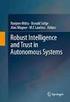 Introduction to exterior routing CIDR1 Autonomous Systems AS Autonomous System on Internetin hallinnollinen alue, eli osa verkosta, jolla on yksi omistaja. AS:lla käytössä on yleensä yksi (sisäinen) reititysprotokolla,
Introduction to exterior routing CIDR1 Autonomous Systems AS Autonomous System on Internetin hallinnollinen alue, eli osa verkosta, jolla on yksi omistaja. AS:lla käytössä on yleensä yksi (sisäinen) reititysprotokolla,
Draft. Mark Summary Form. Taitaja 2013. Skill Number 205 Skill Tietokoneet ja verkot. Competitor Name. Total 38.00 38.00 24.00 100.
 Summary Form Skill Number 205 Skill Tietokoneet ja verkot ing Scheme Lock Criterion A B C D E Sub Criterion OpenSource ja verkot Microsoft ja verkot Tietoturva Pikataival Yrittäjyys ja työelämälähtöisyys
Summary Form Skill Number 205 Skill Tietokoneet ja verkot ing Scheme Lock Criterion A B C D E Sub Criterion OpenSource ja verkot Microsoft ja verkot Tietoturva Pikataival Yrittäjyys ja työelämälähtöisyys
Mark Summary. Taitaja 2013. Skill Number 205 Skill Tietokoneet ja verkot. Competitor Name
 Summary Skill Number 205 Skill Tietokoneet ja verkot ing Scheme Lock 13-05-2013 16:29:41 Final Lock 16-05-2013 16:09:10 Criterion Criterion Description s Day 1 Day 2 Day 3 Day 4 Total Award A B C D E OpenSource
Summary Skill Number 205 Skill Tietokoneet ja verkot ing Scheme Lock 13-05-2013 16:29:41 Final Lock 16-05-2013 16:09:10 Criterion Criterion Description s Day 1 Day 2 Day 3 Day 4 Total Award A B C D E OpenSource
WLAN-laitteen asennusopas
 1 WLAN-laitteen asennusopas Ohje Inteno DG200 käyttöön WLAN-tukiasemana Tässä ohjeessa WLAN ja WIFI tarkoittavat samaa asiaa. 2 1. Myyntipaketin sisältö: -Inteno-modeemireititin (malli DG200) -Virtajohto
1 WLAN-laitteen asennusopas Ohje Inteno DG200 käyttöön WLAN-tukiasemana Tässä ohjeessa WLAN ja WIFI tarkoittavat samaa asiaa. 2 1. Myyntipaketin sisältö: -Inteno-modeemireititin (malli DG200) -Virtajohto
Network Video Recorder. Pika-asennusohje
 Network Video Recorder Pika-asennusohje 1 Aloitus Paketti sisältää Tarkasta paketin sisältö huolellisesti. Paketin tulisi sisältää seuraavat tarvikkeet. Jos jokin osista puuttuu tai on vahingoittunut,
Network Video Recorder Pika-asennusohje 1 Aloitus Paketti sisältää Tarkasta paketin sisältö huolellisesti. Paketin tulisi sisältää seuraavat tarvikkeet. Jos jokin osista puuttuu tai on vahingoittunut,
